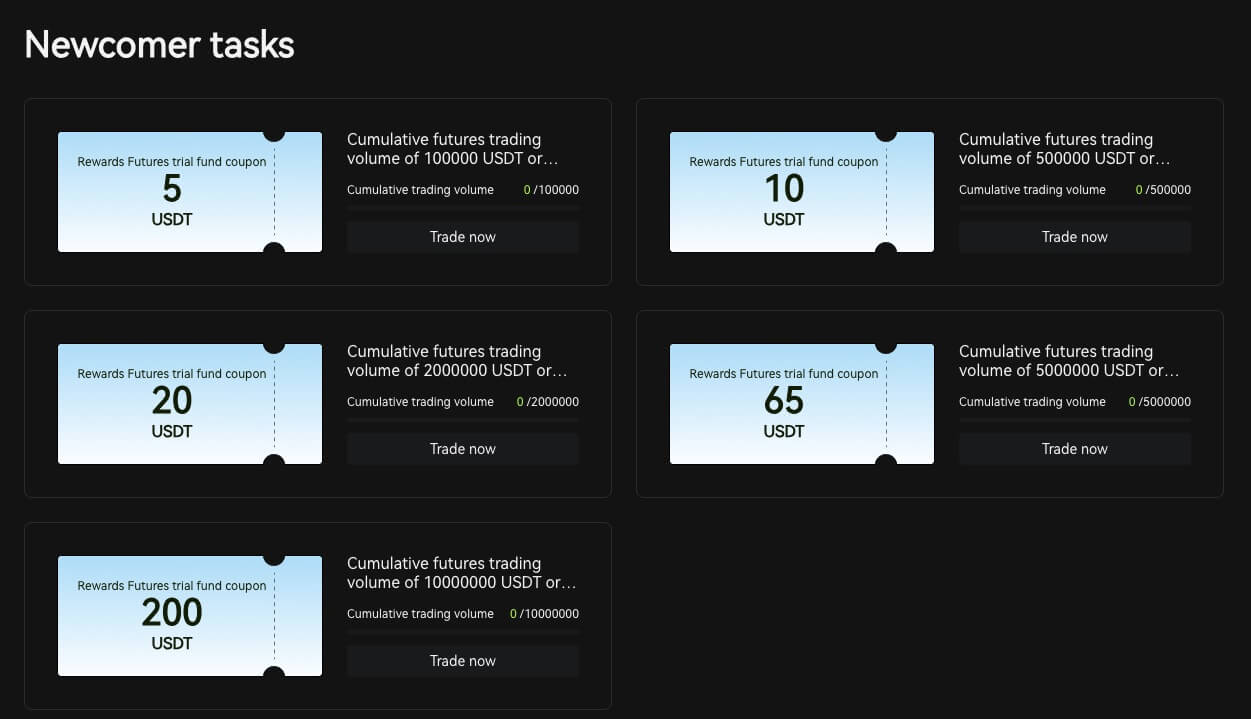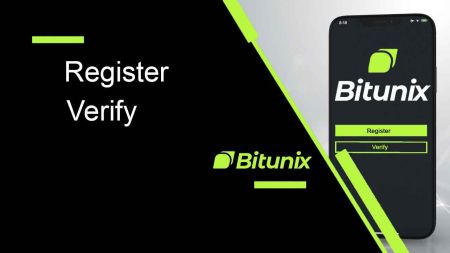Bitunix Înregistrare - Bitunix Romania - Bitunix România
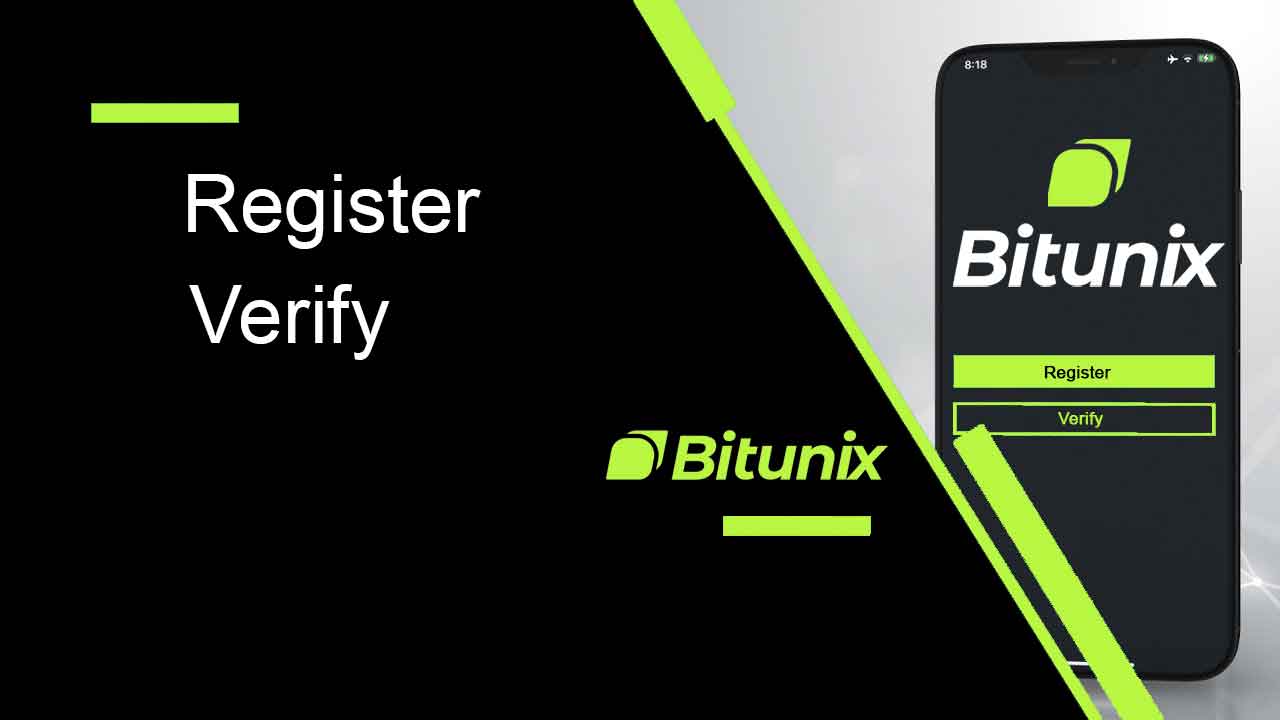
Cum să vă înregistrați pe Bitunix
Cum să vă înregistrați pe Bitunix cu număr de telefon sau e-mail
1. Accesați Bitunix și faceți clic pe [ Înregistrare ]. 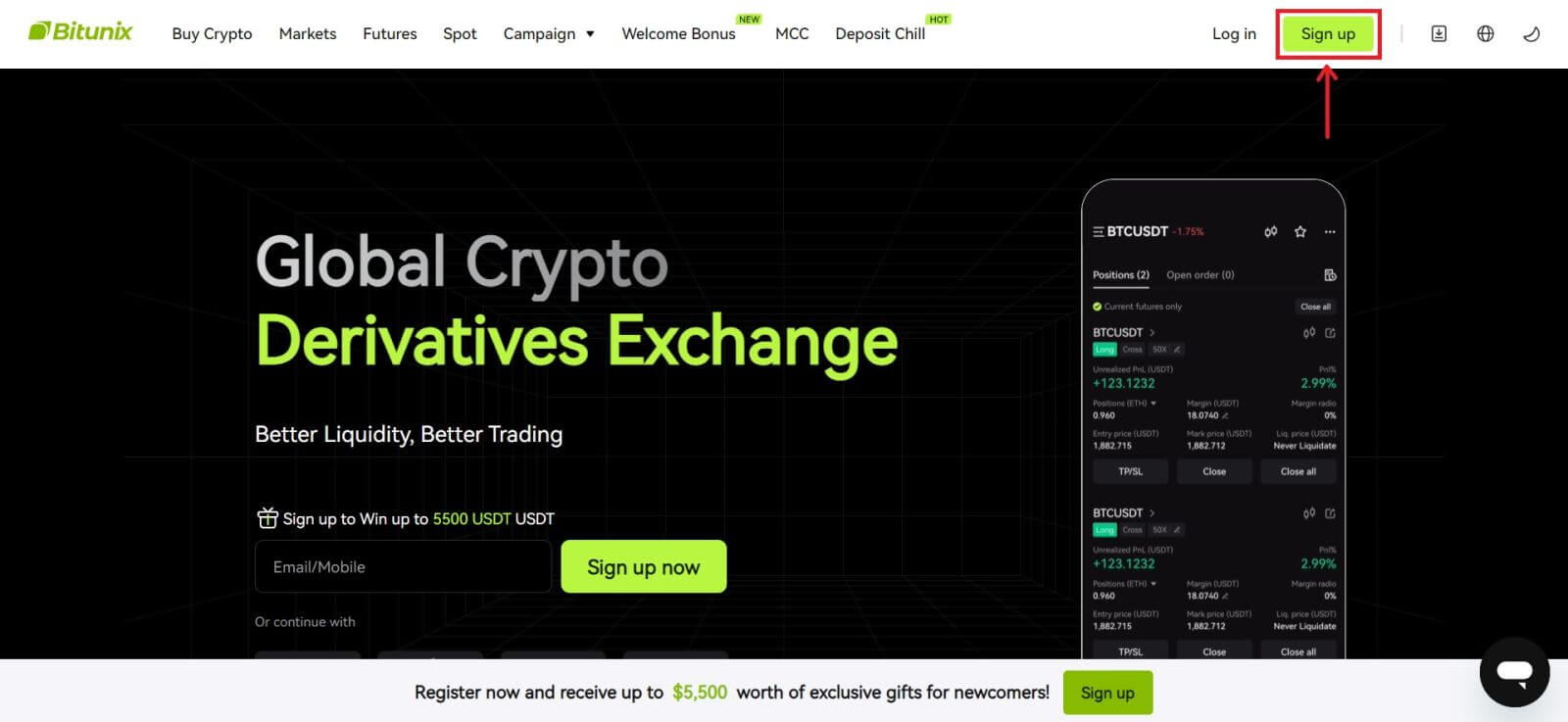 2. Selectați o metodă de înregistrare. Vă puteți înscrie cu adresa de e-mail, numărul de telefon, Google sau Apple. (Facebook și X nu sunt momentan disponibile pentru această aplicație).
2. Selectați o metodă de înregistrare. Vă puteți înscrie cu adresa de e-mail, numărul de telefon, Google sau Apple. (Facebook și X nu sunt momentan disponibile pentru această aplicație). 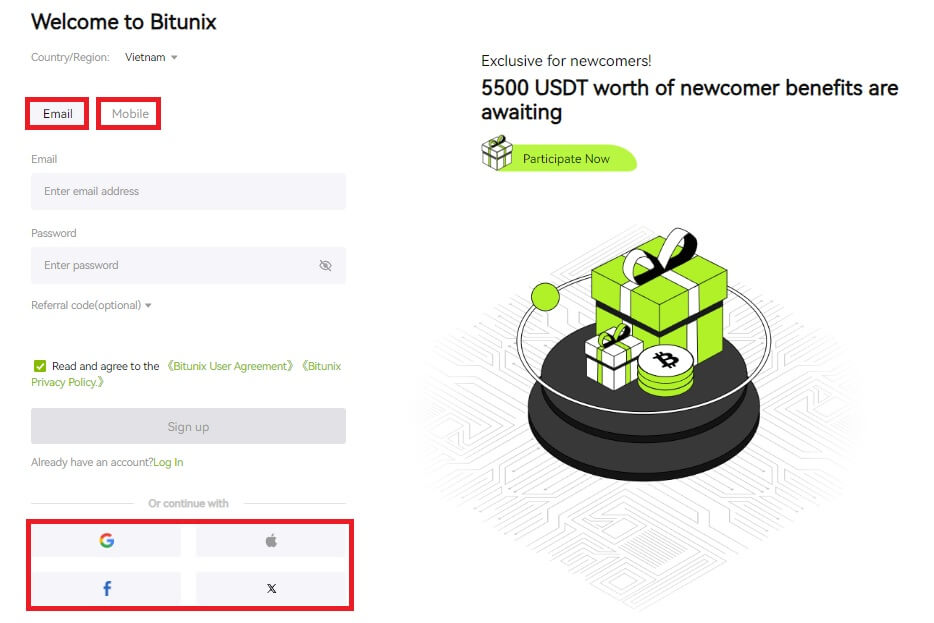 3. Selectați [E-mail] sau [Phone Number] și introduceți adresa de e-mail/numărul de telefon. Apoi, creați o parolă sigură pentru contul dvs.
3. Selectați [E-mail] sau [Phone Number] și introduceți adresa de e-mail/numărul de telefon. Apoi, creați o parolă sigură pentru contul dvs.
Notă:
parola dvs. trebuie să conțină 8-20 de caractere cu litere mari, litere mici și cifre.
Citiți și acceptați Termenii și condițiile și Politica de confidențialitate, apoi faceți clic pe [Înscrieți-vă]. 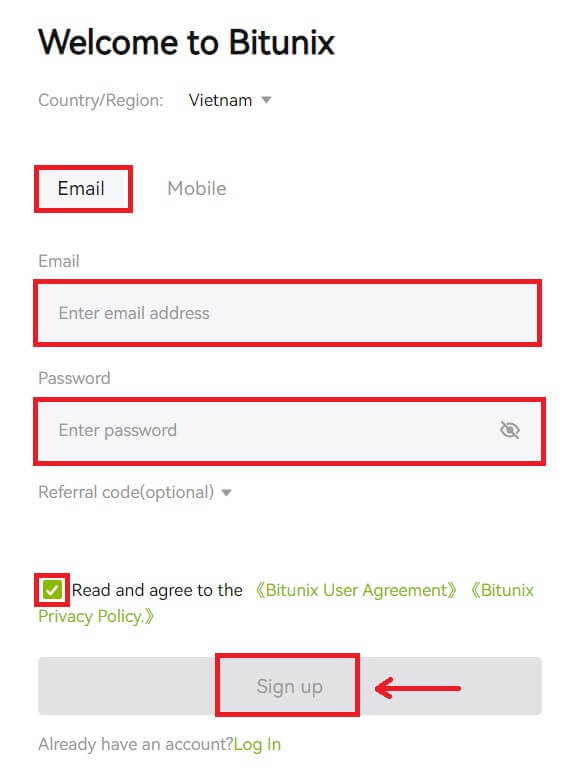
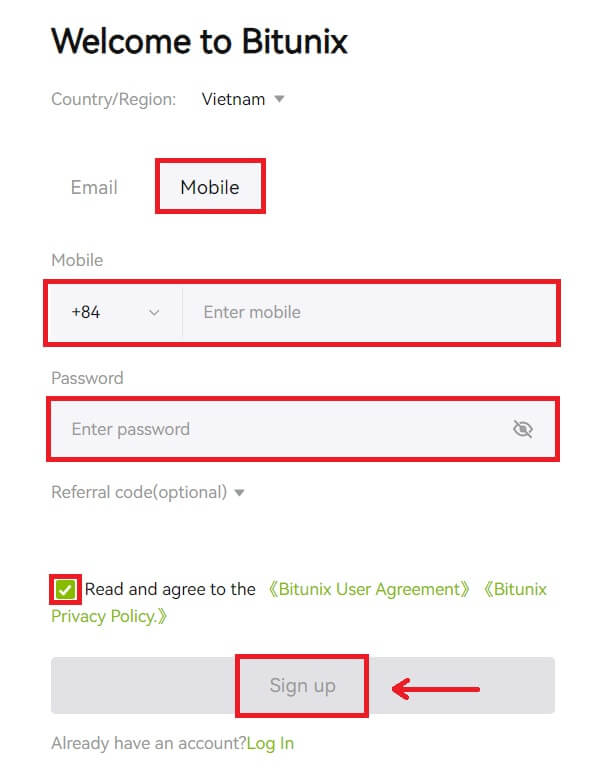 4. Finalizați procesul de verificare și veți primi un cod de verificare din 6 cifre pe e-mail sau pe telefon. Introduceți codul și faceți clic pe [Acces Bitunix].
4. Finalizați procesul de verificare și veți primi un cod de verificare din 6 cifre pe e-mail sau pe telefon. Introduceți codul și faceți clic pe [Acces Bitunix]. 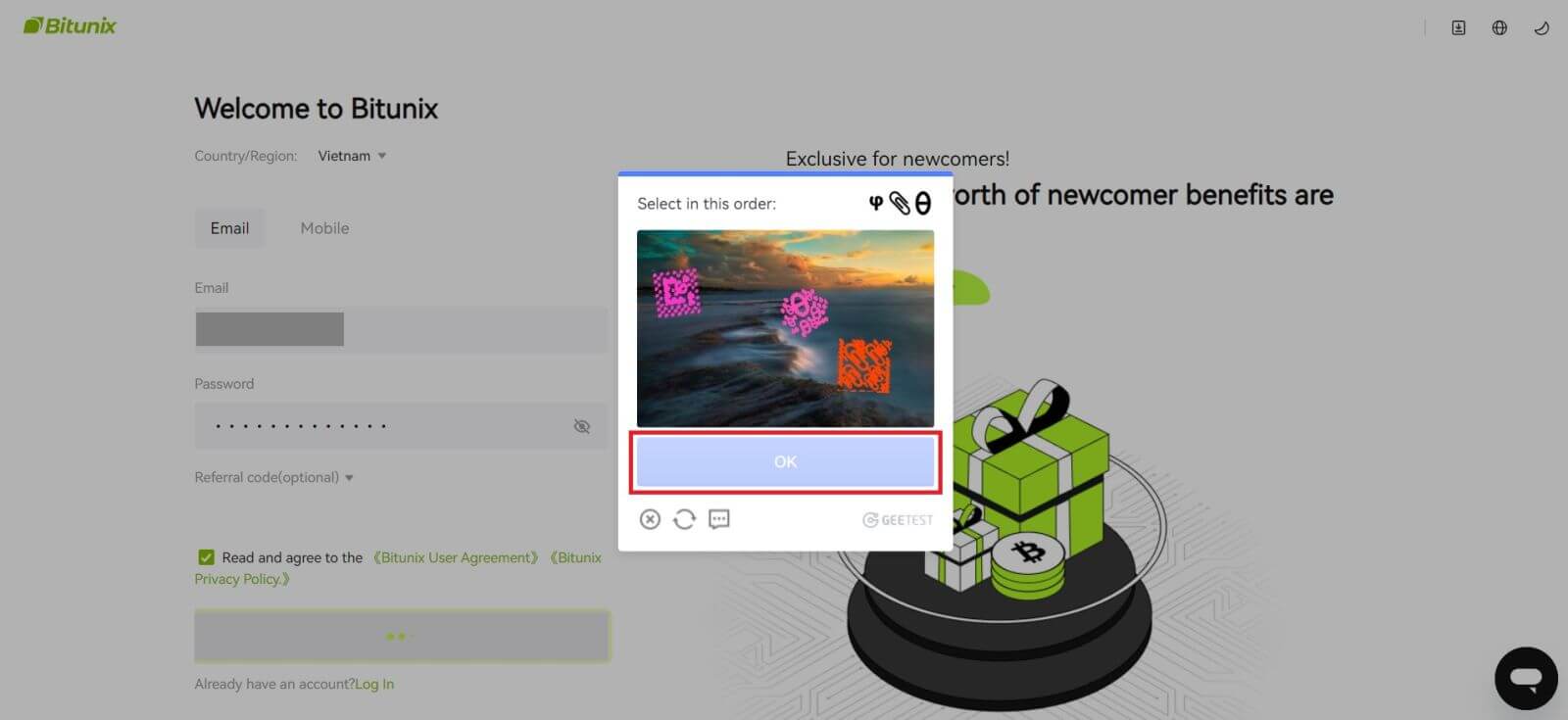
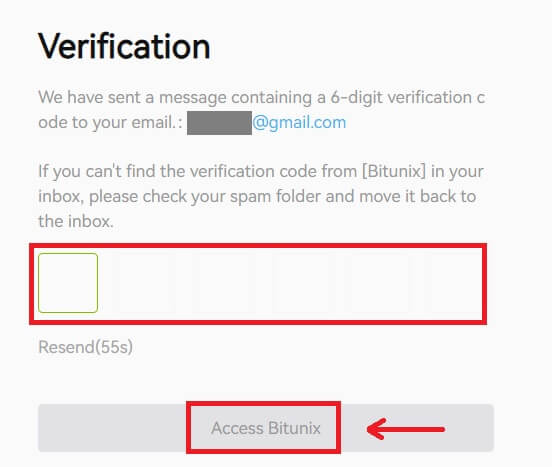
5. Felicitări, v-ați înregistrat cu succes pe Bitunix. 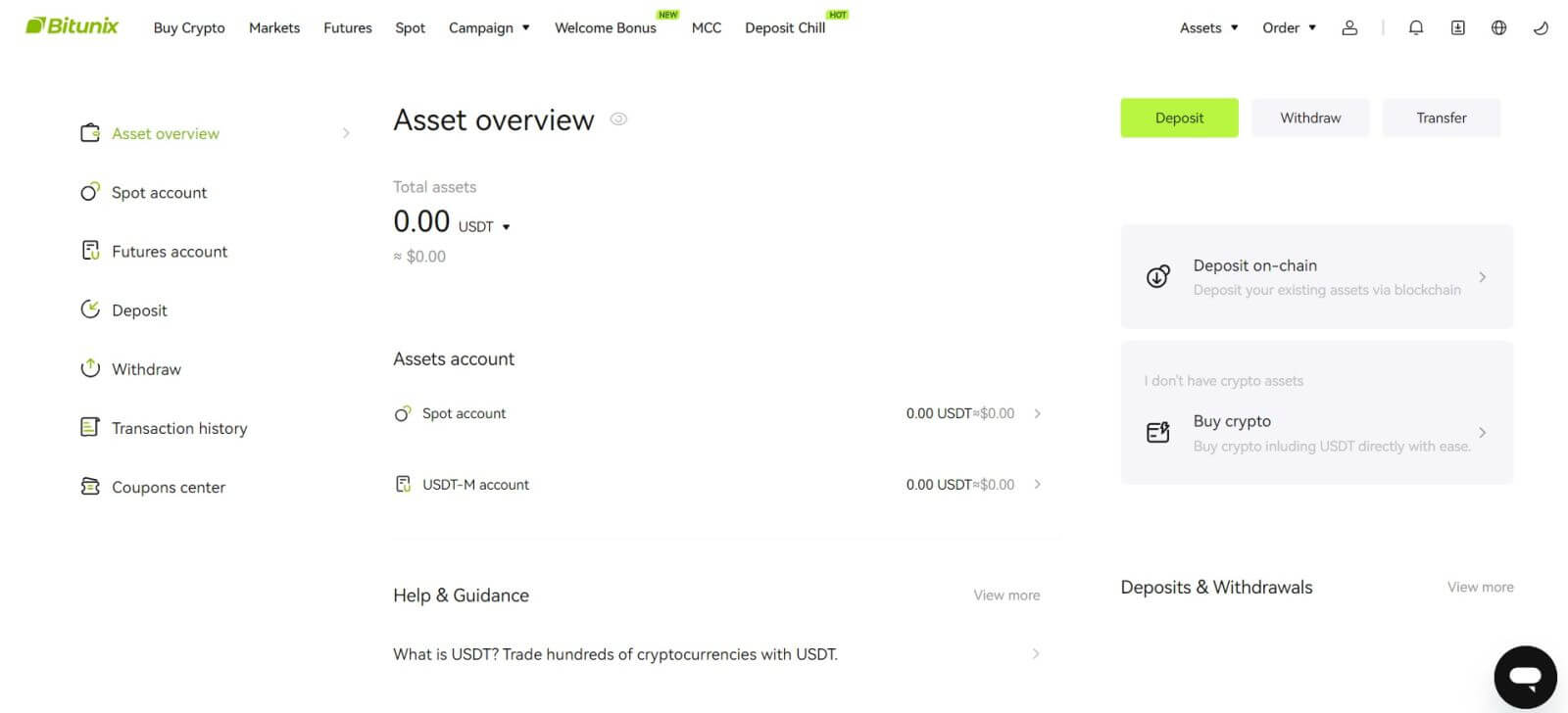
Cum să vă înregistrați pe Bitunix cu Apple
1. Alternativ, vă puteți înscrie folosind Single Sign-On cu contul Apple, vizitând Bitunix și făcând clic pe [ Înregistrare ]. 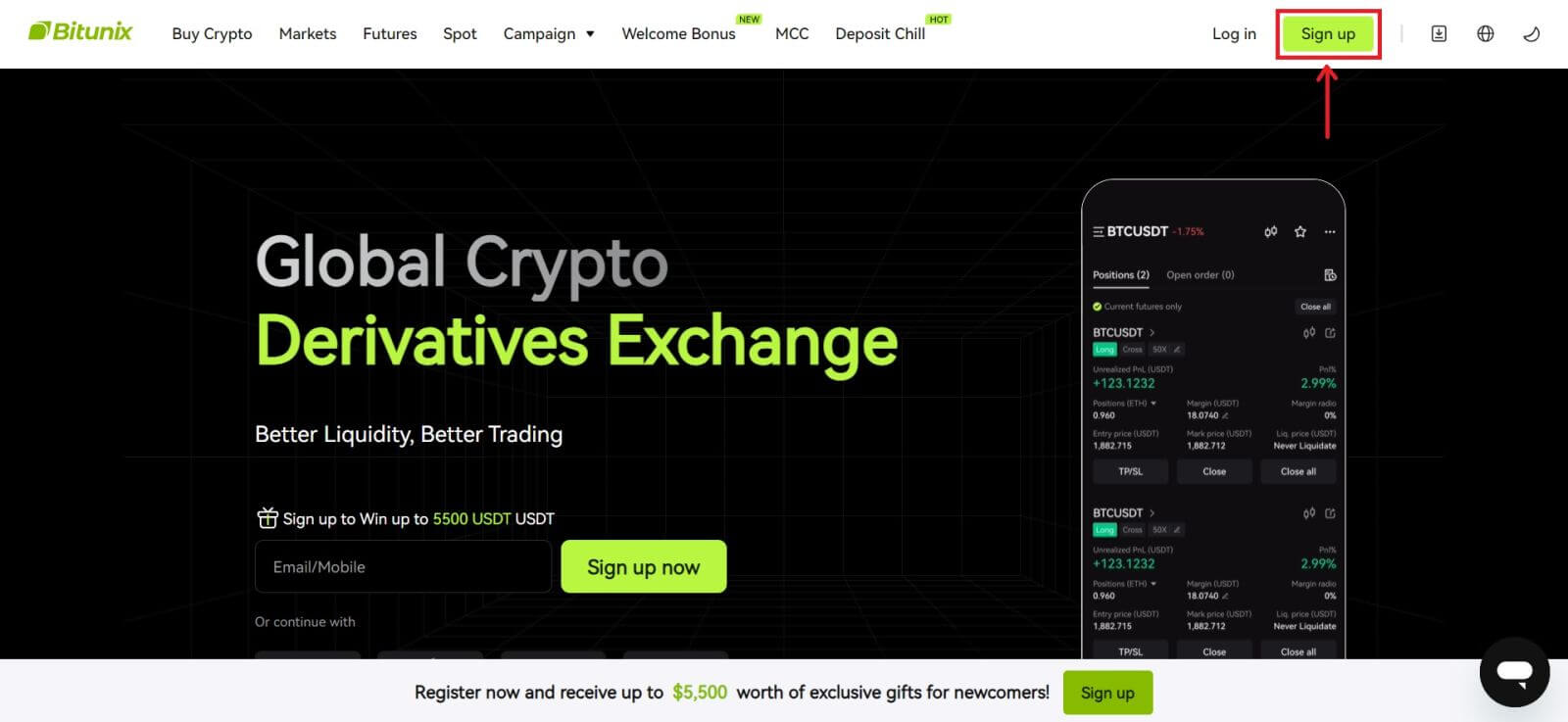 2. Selectați [Apple], va apărea o fereastră pop-up și vi se va solicita să vă conectați la Bitunix folosind contul Apple.
2. Selectați [Apple], va apărea o fereastră pop-up și vi se va solicita să vă conectați la Bitunix folosind contul Apple. 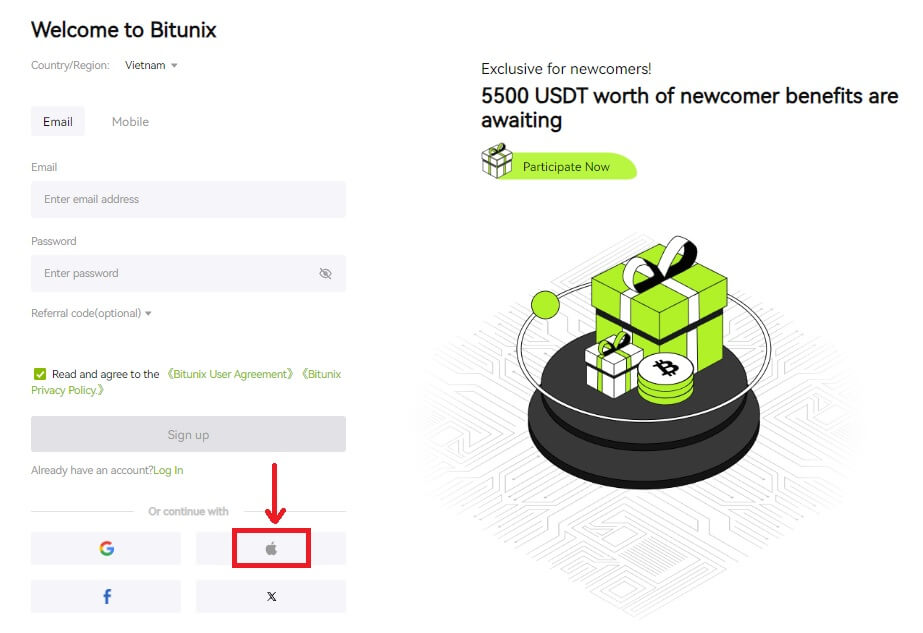 3. Introduceți ID-ul Apple și parola pentru a vă conecta la Bitunix.
3. Introduceți ID-ul Apple și parola pentru a vă conecta la Bitunix. 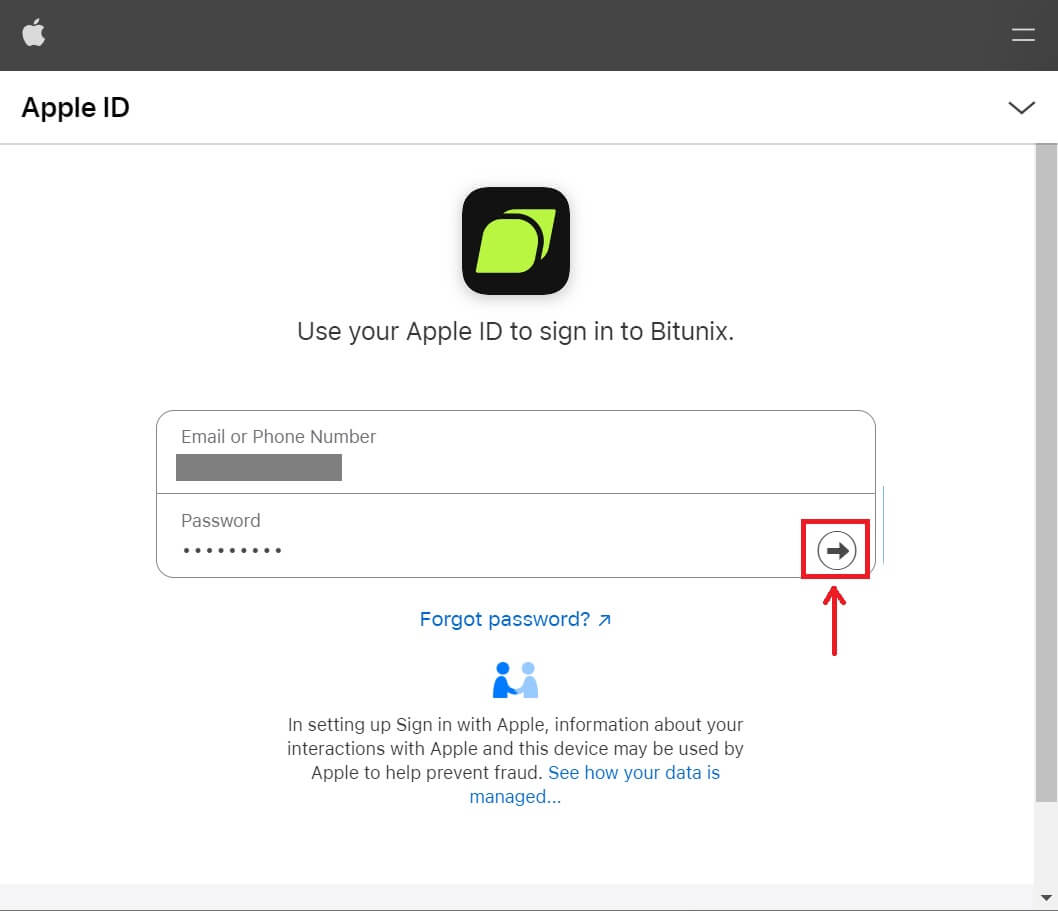 Faceți clic pe [Continuare] și introduceți codul de verificare.
Faceți clic pe [Continuare] și introduceți codul de verificare. 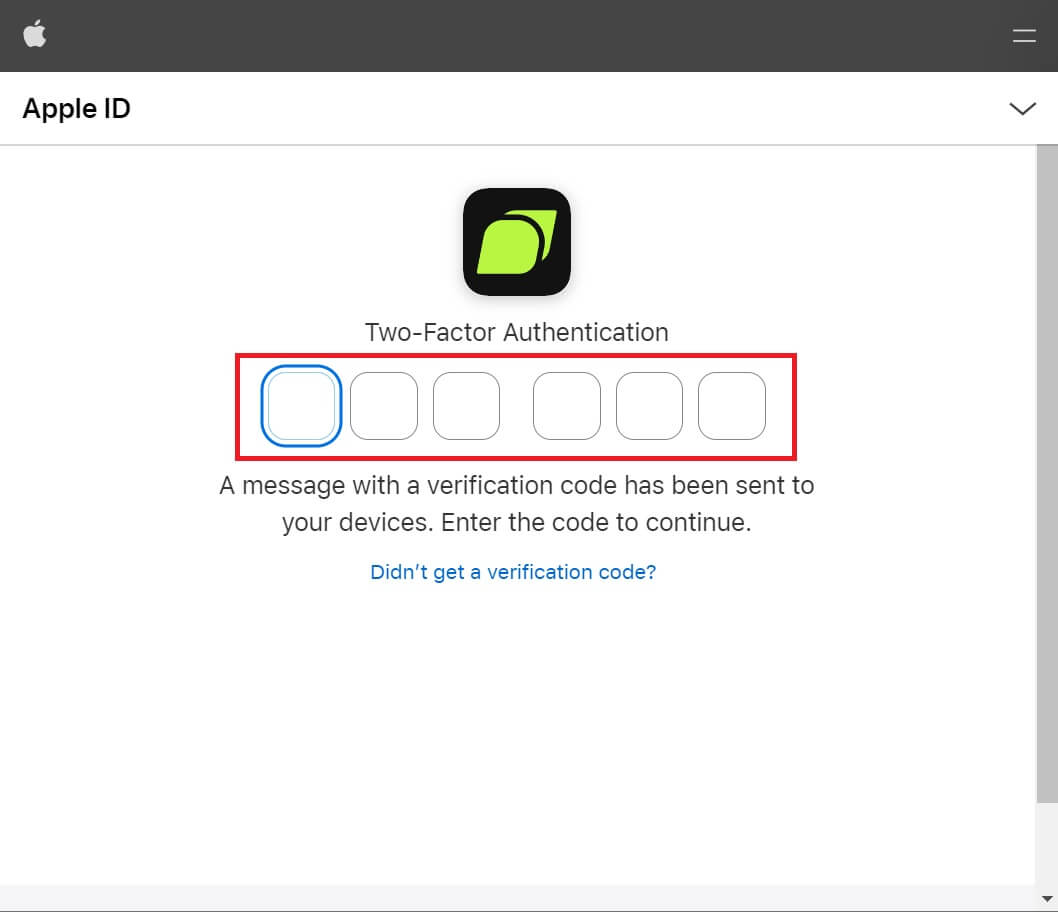 4. După conectare, veți fi redirecționat către site-ul Bitunix. Completați informațiile dvs., citiți și acceptați Termenii și condițiile și Politica de confidențialitate, apoi faceți clic pe [Înscrieți-vă].
4. După conectare, veți fi redirecționat către site-ul Bitunix. Completați informațiile dvs., citiți și acceptați Termenii și condițiile și Politica de confidențialitate, apoi faceți clic pe [Înscrieți-vă]. 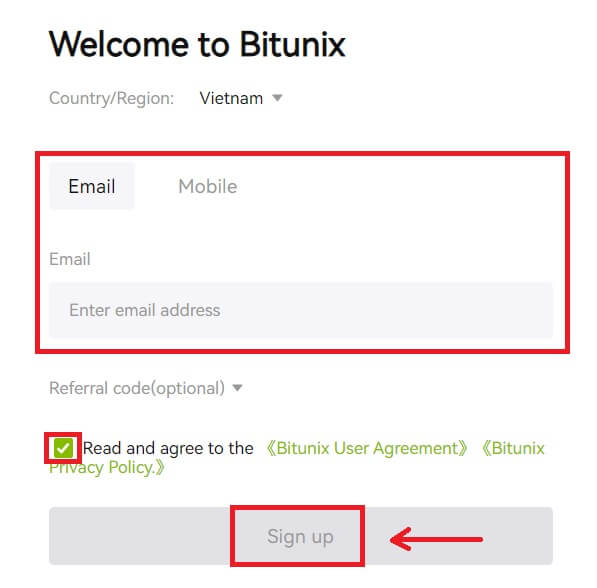
5. Felicitări! Ați creat cu succes un cont Bitunix. 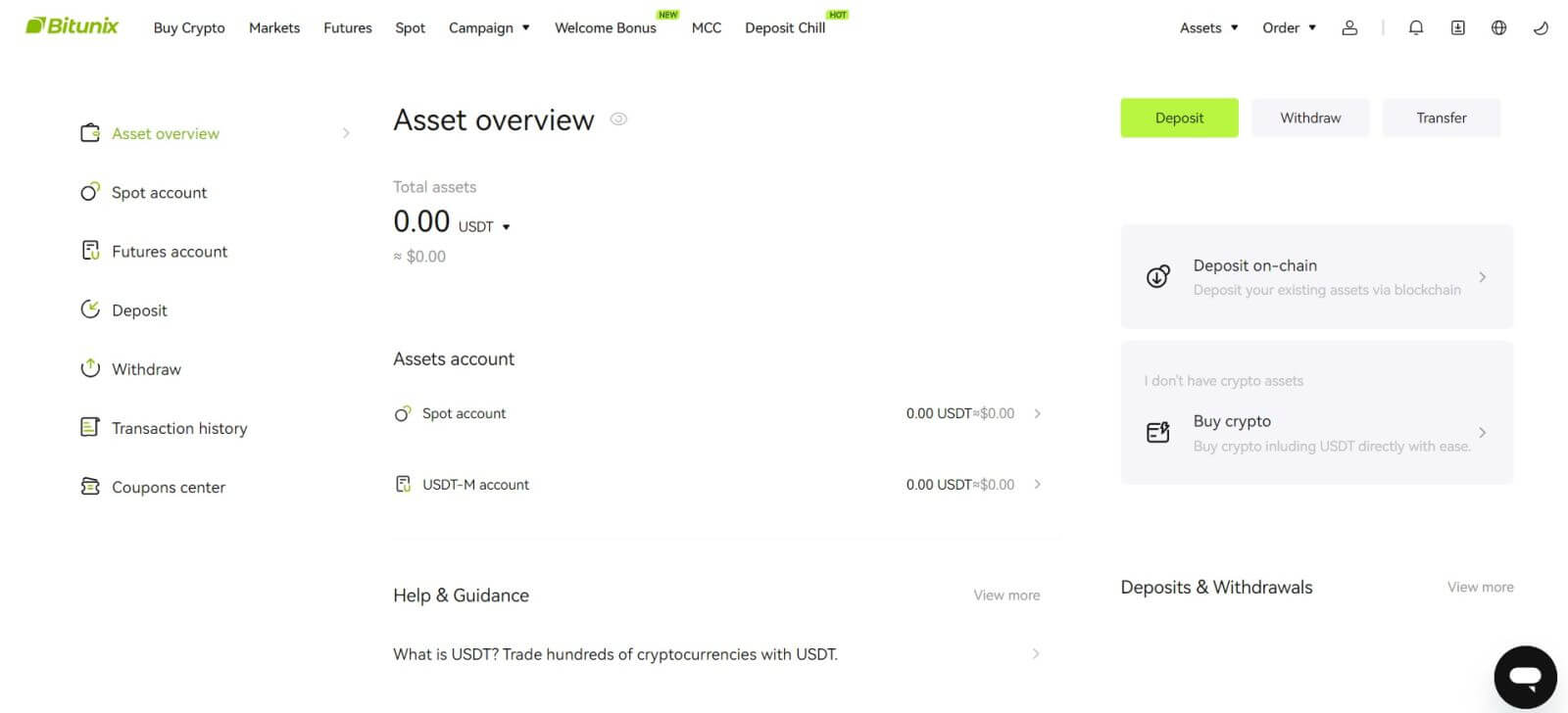
Cum să vă înregistrați pe Bitunix cu Google
Mai mult, vă puteți crea un cont Bitunix prin Gmail. Dacă doriți să faceți acest lucru, vă rugăm să urmați acești pași:
1. În primul rând, va trebui să mergeți la Bitunix și să faceți clic pe [ Înregistrare ]. 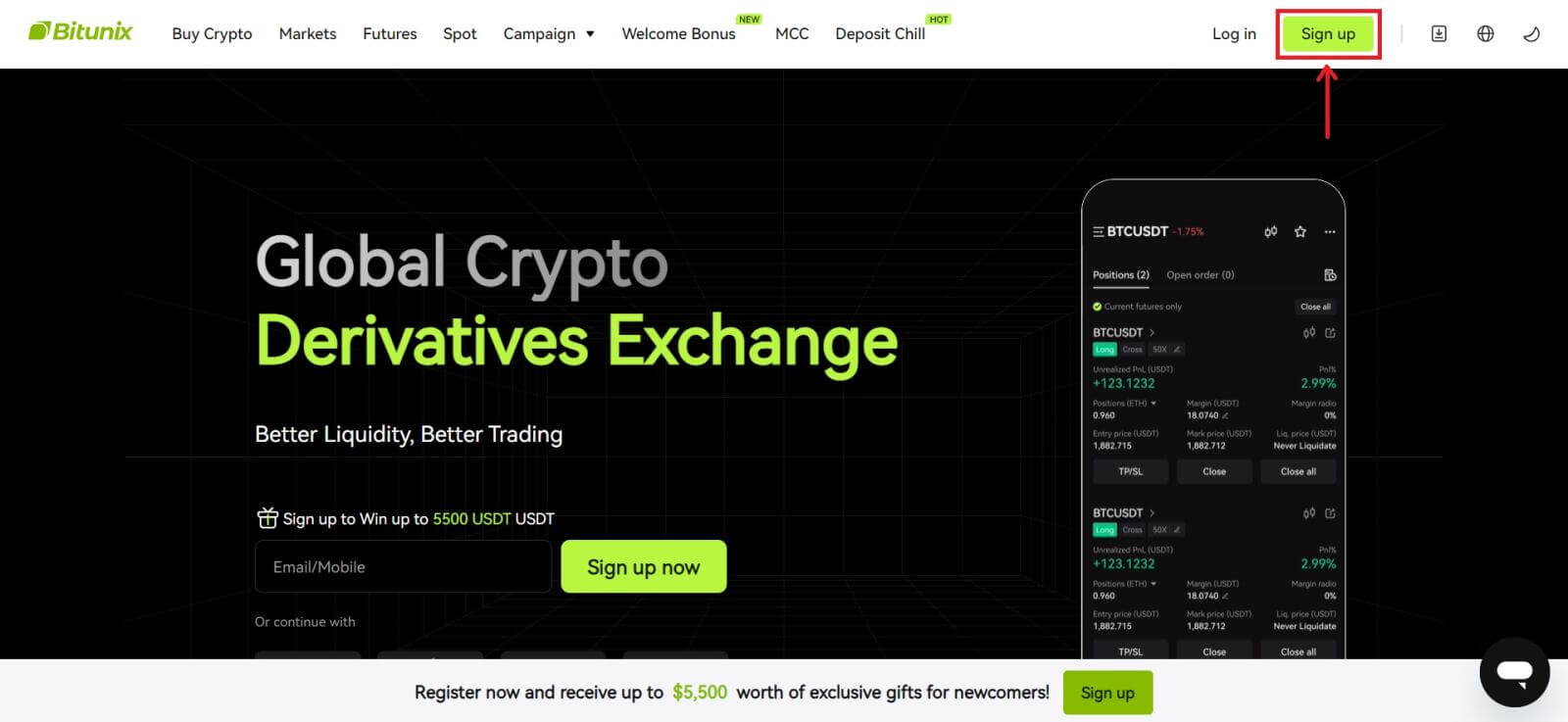 2. Faceți clic pe butonul [Google].
2. Faceți clic pe butonul [Google]. 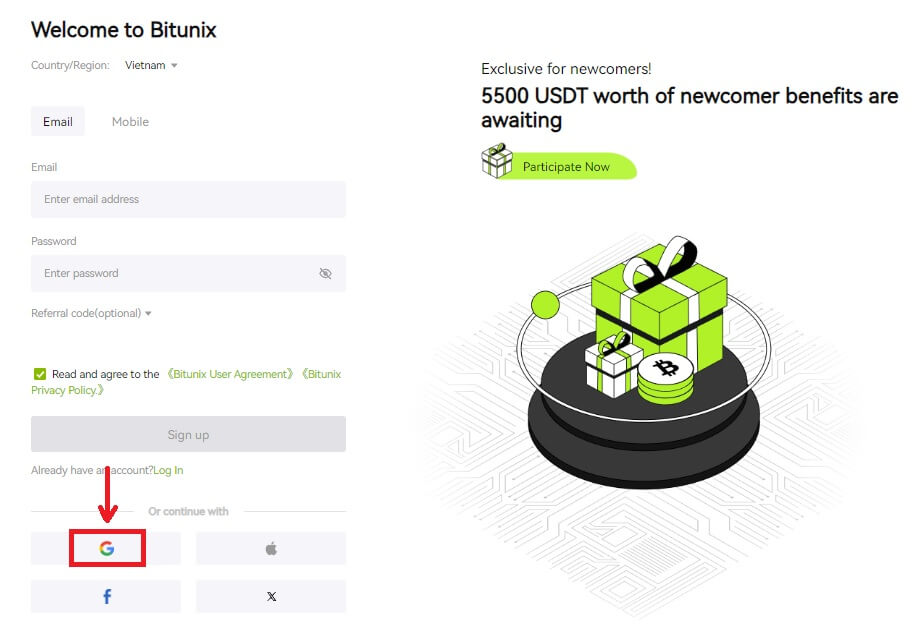 3. Se va deschide o fereastră de conectare, unde puteți alege fie un cont existent, fie [Utilizați alt cont].
3. Se va deschide o fereastră de conectare, unde puteți alege fie un cont existent, fie [Utilizați alt cont]. 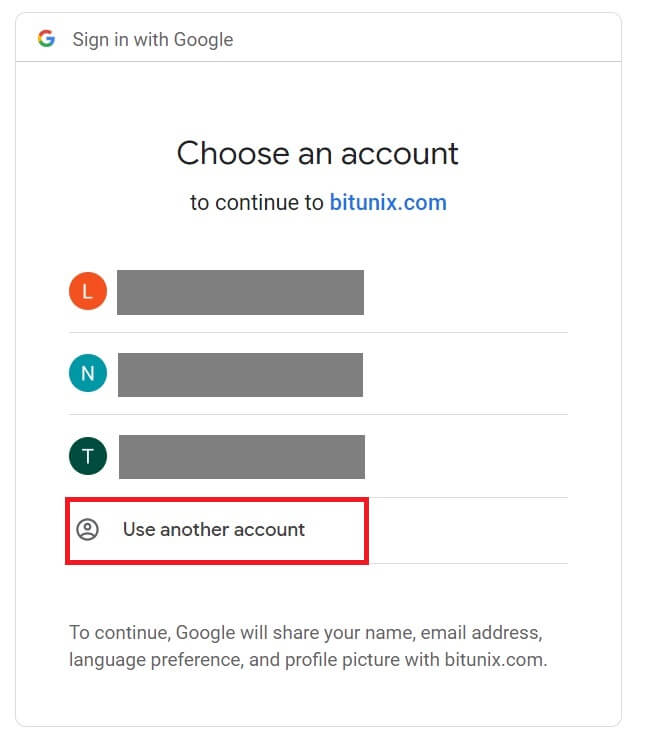
4. Introduceți e-mailul și parola, apoi faceți clic pe [Next]. 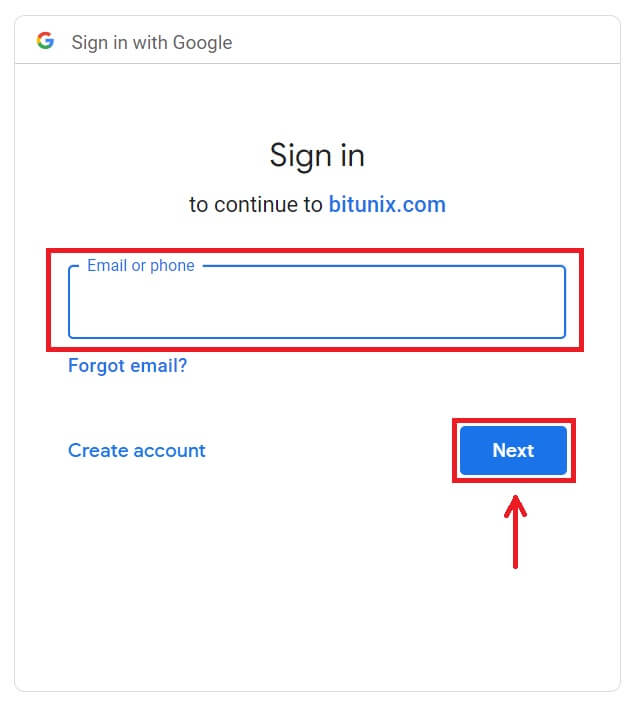
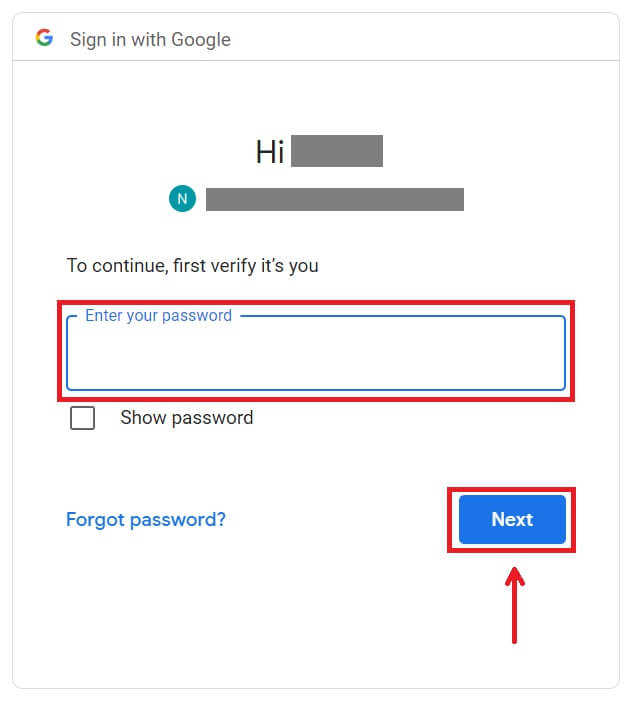 Confirmați utilizarea contului făcând clic pe [Continuare].
Confirmați utilizarea contului făcând clic pe [Continuare]. 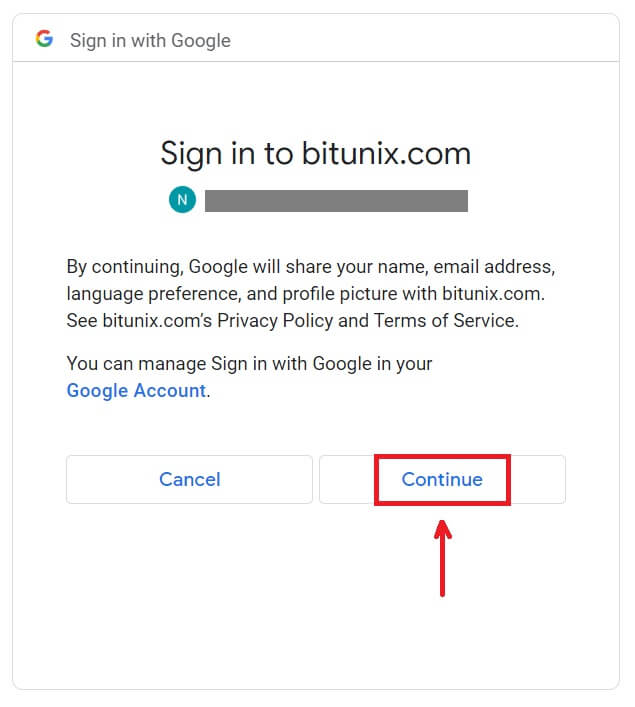 5. Completați informațiile dvs. pentru a crea un cont nou. Apoi [Înscrieți-vă].
5. Completați informațiile dvs. pentru a crea un cont nou. Apoi [Înscrieți-vă]. 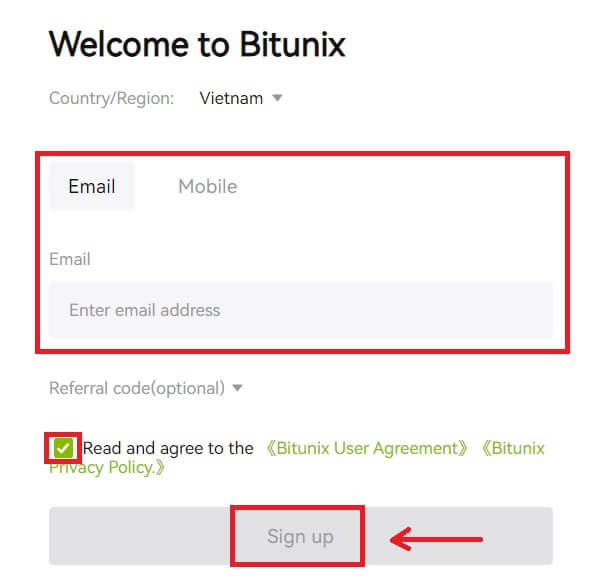 6. Felicitări! Ați creat cu succes un cont Bitunix.
6. Felicitări! Ați creat cu succes un cont Bitunix. 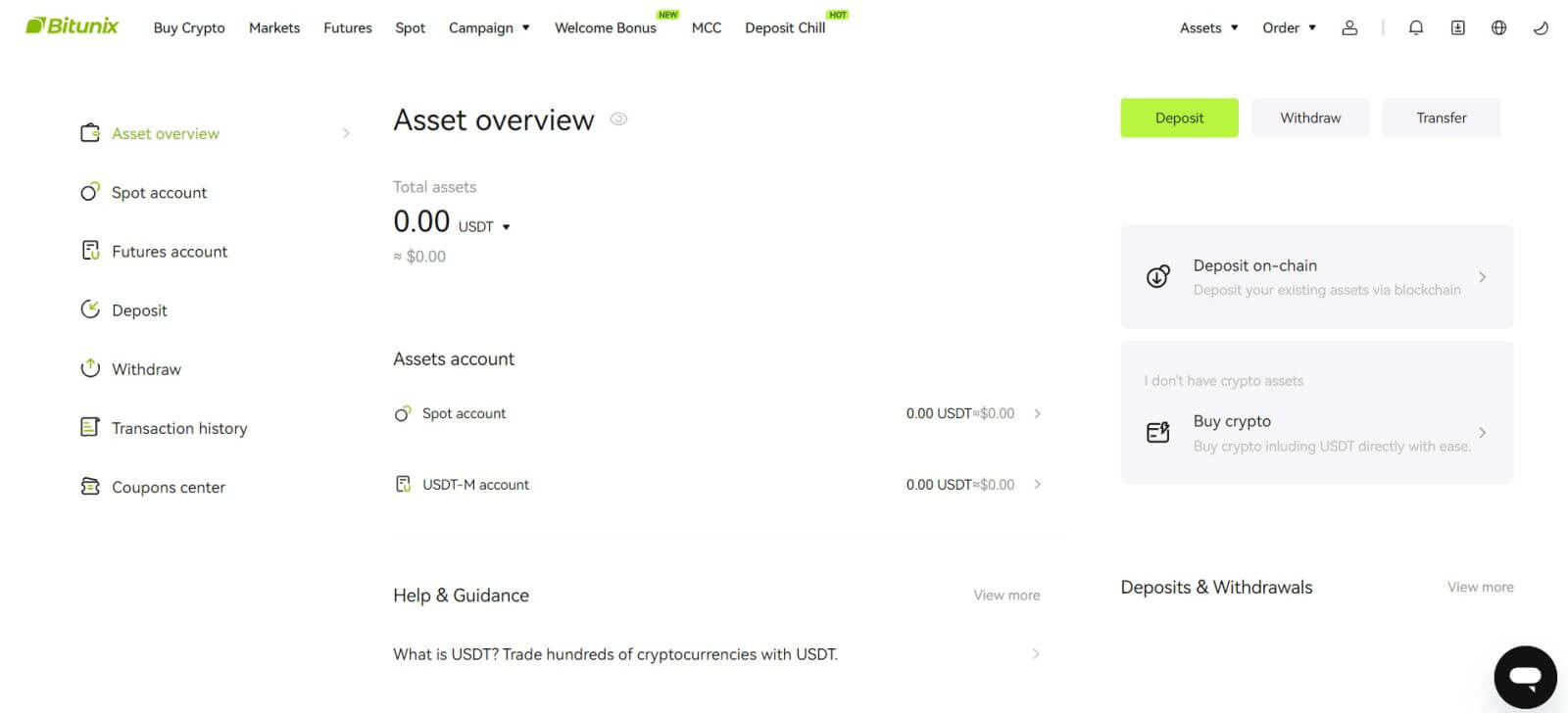
Cum să vă înregistrați în aplicația Bitunix
Vă puteți înregistra pentru un cont Bitunix cu adresa de e-mail, numărul de telefon sau contul Apple/Google în aplicația Bitunix cu ușurință, cu câteva atingeri.
1. Descărcați aplicația Bitunix și faceți clic pe [ Login/Sign up ]. 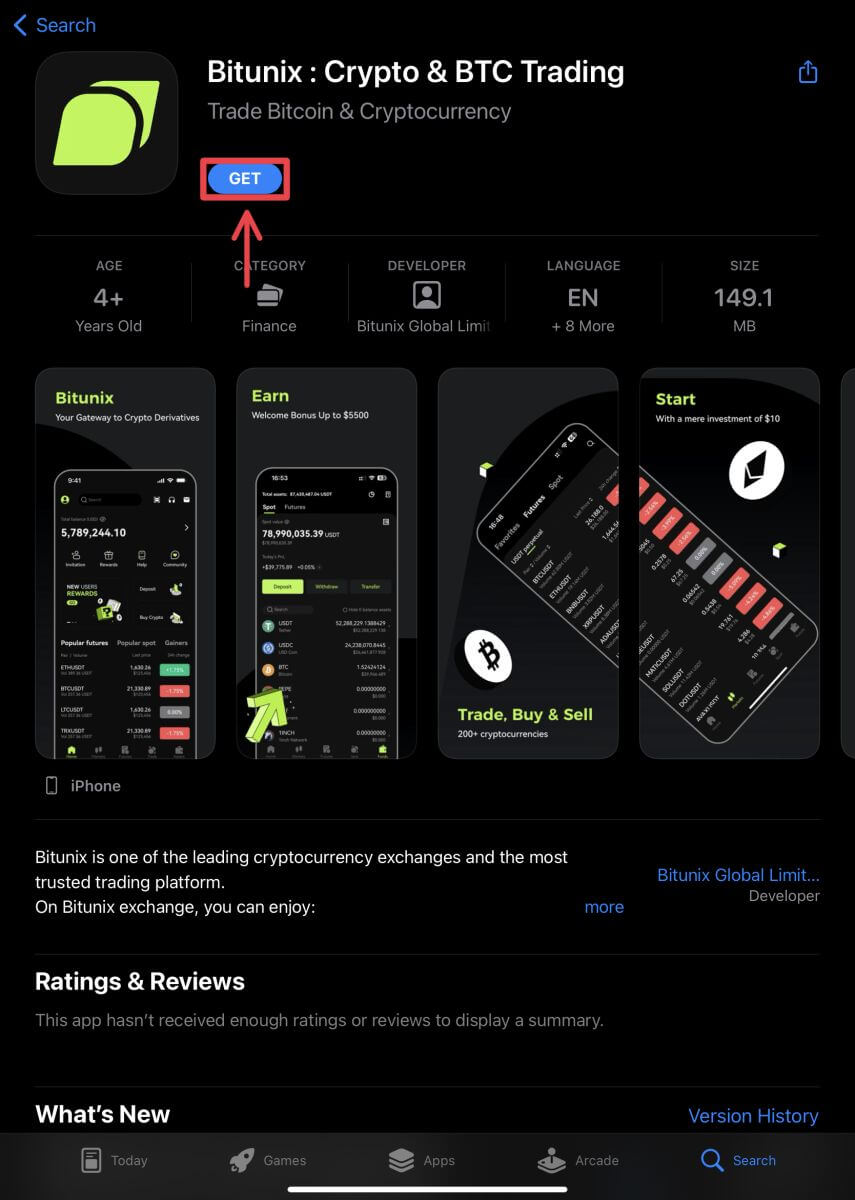
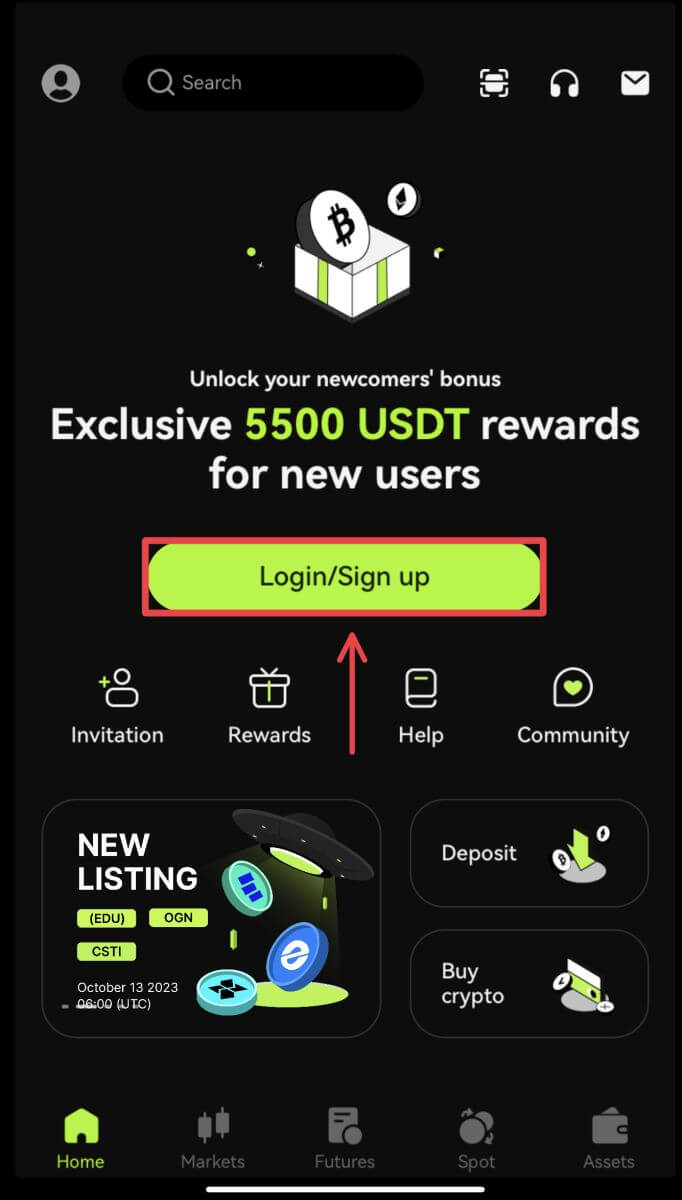 2. Selectați o metodă de înregistrare. Opțiunea de a vă înscrie folosind Facebook și X (Twitter) este momentan indisponibilă.
2. Selectați o metodă de înregistrare. Opțiunea de a vă înscrie folosind Facebook și X (Twitter) este momentan indisponibilă. 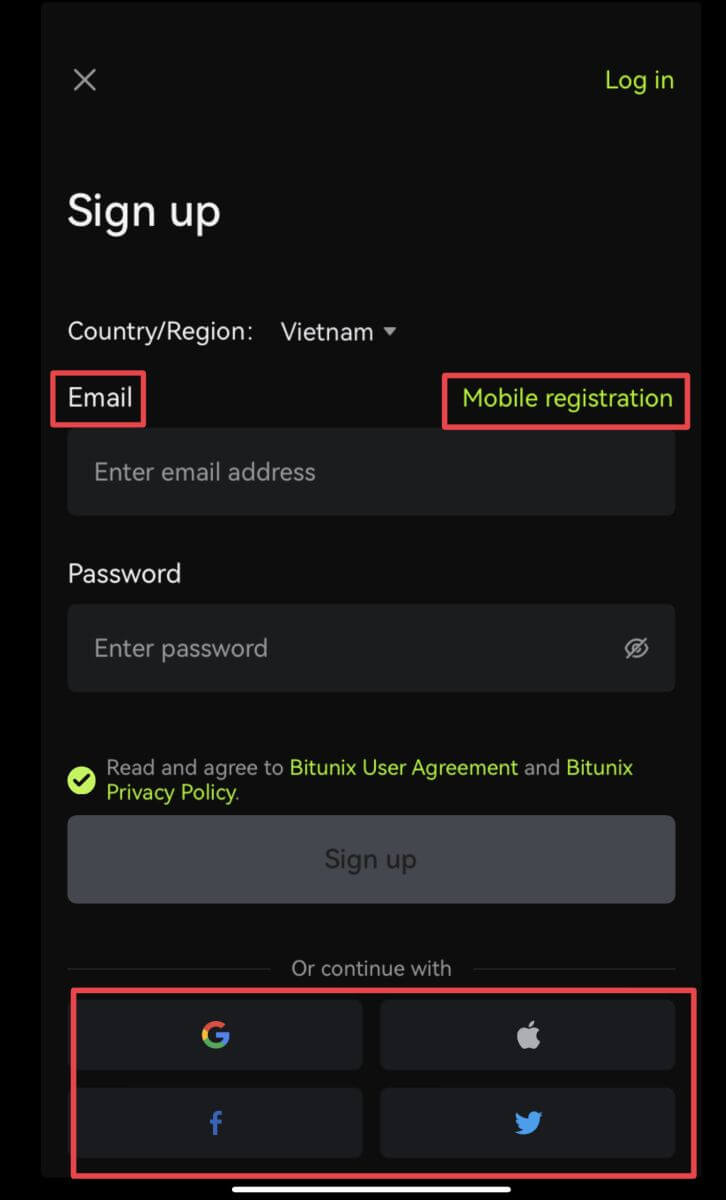
Înregistrați-vă cu e-mailul/numărul dvs. de telefon:
3. Selectați [E-mail] sau [Înregistrare mobil] și introduceți adresa de e-mail/numărul de telefon și parola.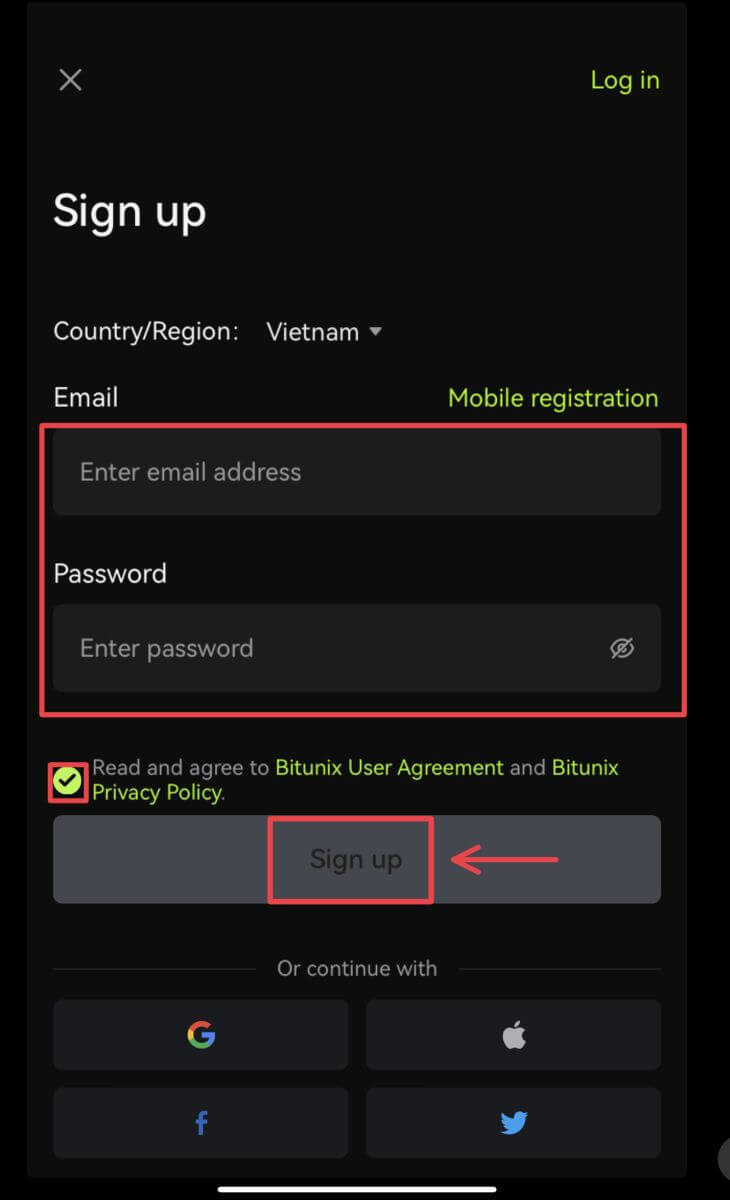 Notă:
Notă:
parola dvs. trebuie să conțină cel puțin 8 caractere, inclusiv o literă mare și un număr.
Citiți și acceptați Termenii și condițiile și Politica de confidențialitate, apoi atingeți [Înscrieți-vă].
4. Finalizați procesul de verificare. Veți primi apoi un cod de verificare din 6 cifre pe e-mail sau pe telefon. Introdu codul și atinge [Acces Bitunix]. 
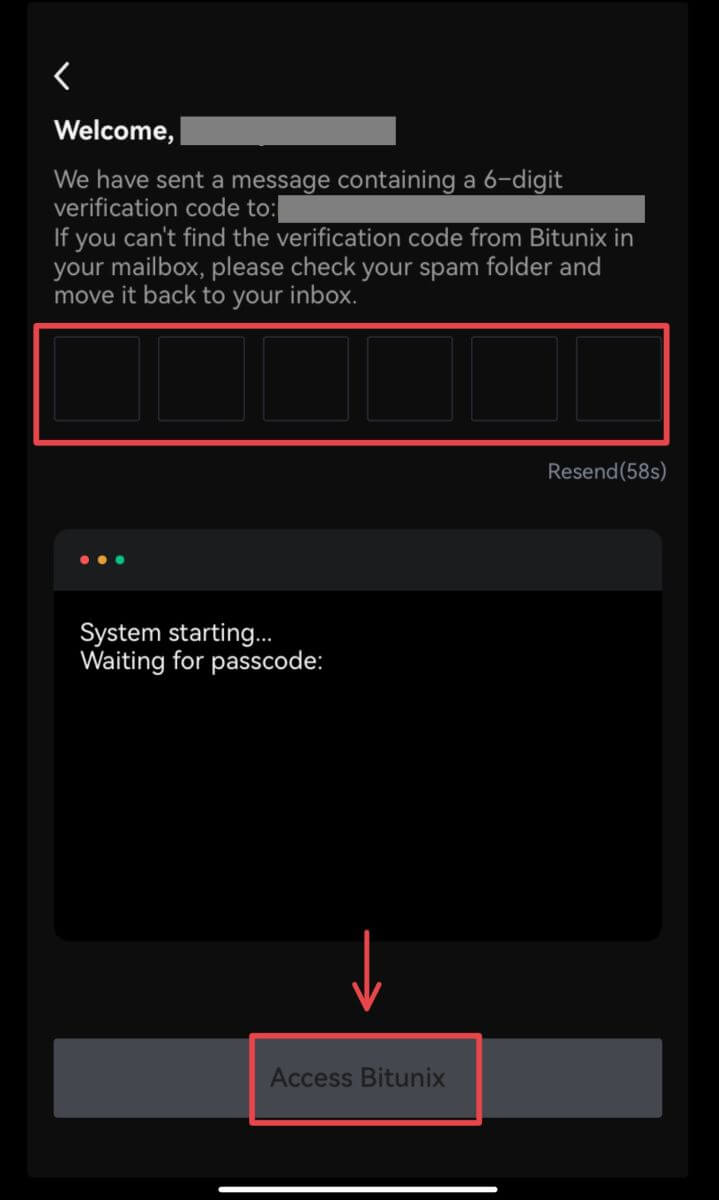 5. Felicitări! Ați creat cu succes un cont Bitunix.
5. Felicitări! Ați creat cu succes un cont Bitunix. 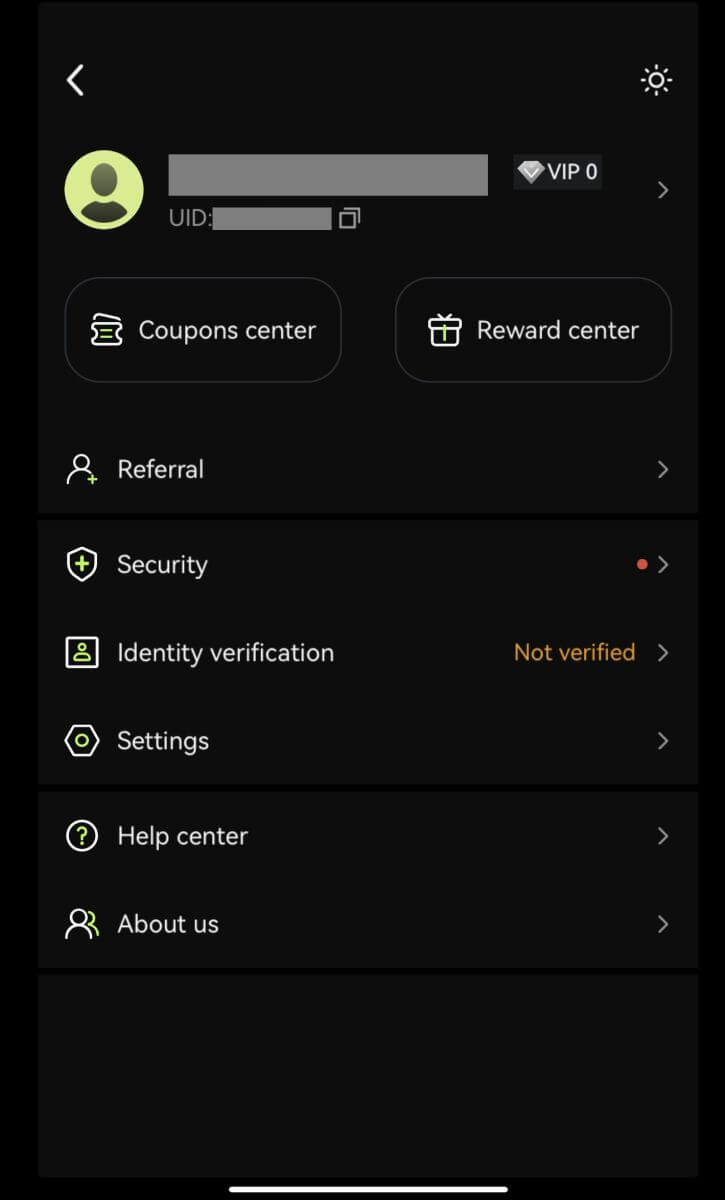
Înscrieți-vă cu contul dvs. Google
3. Selectați [Google]. Vi se va solicita să vă conectați la Bitunix folosind contul dvs. Google. Atingeți [Continuare]. 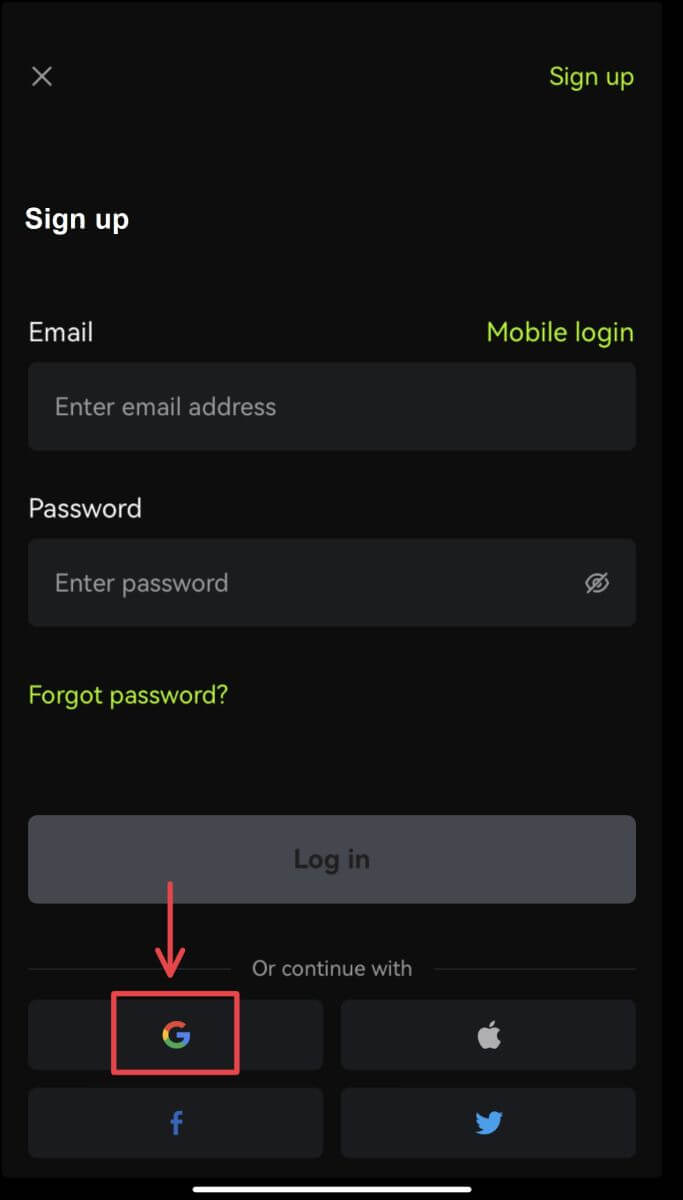
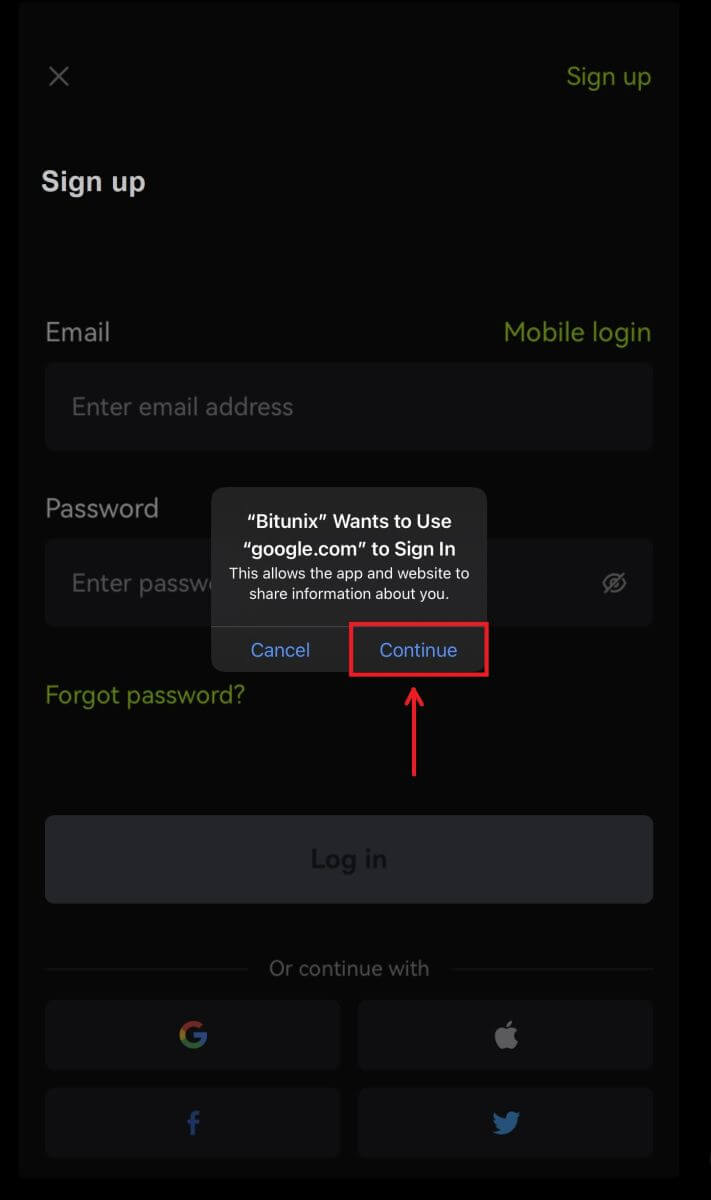 4. Alegeți contul preferat.
4. Alegeți contul preferat. 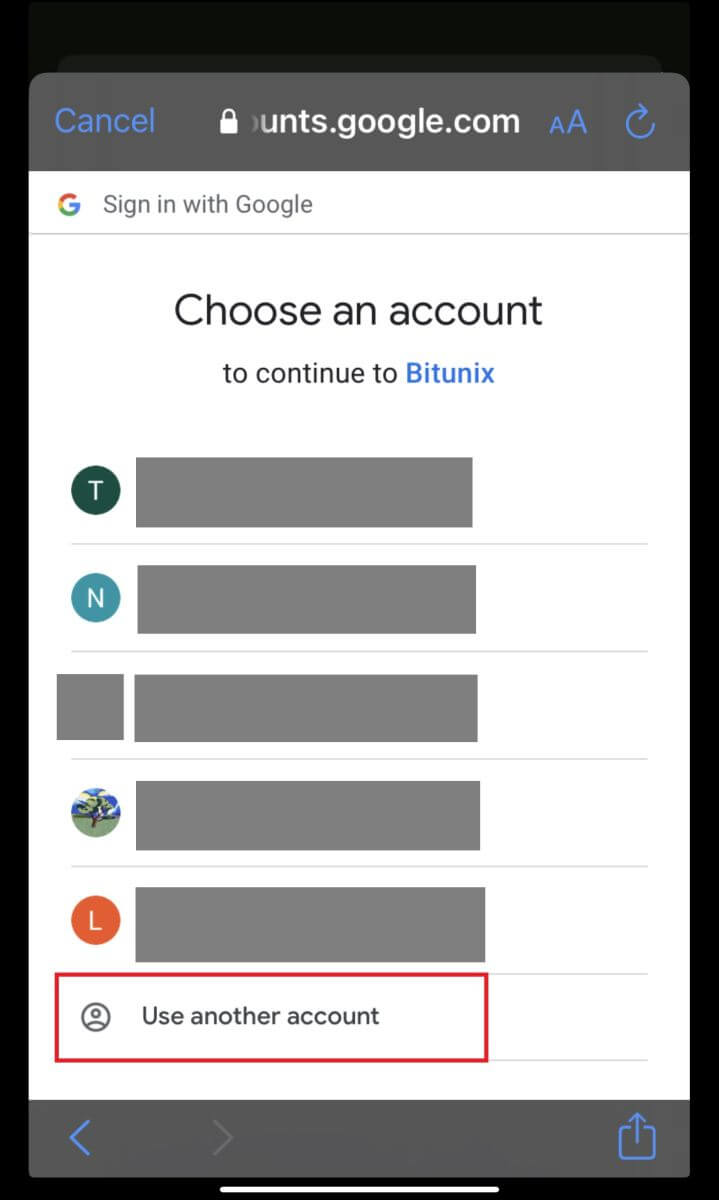 5. Faceți clic pe [Creați un nou cont Bitunix] și completați informațiile dvs. Acceptați termenii și faceți clic pe [Înscrieți-vă].
5. Faceți clic pe [Creați un nou cont Bitunix] și completați informațiile dvs. Acceptați termenii și faceți clic pe [Înscrieți-vă]. 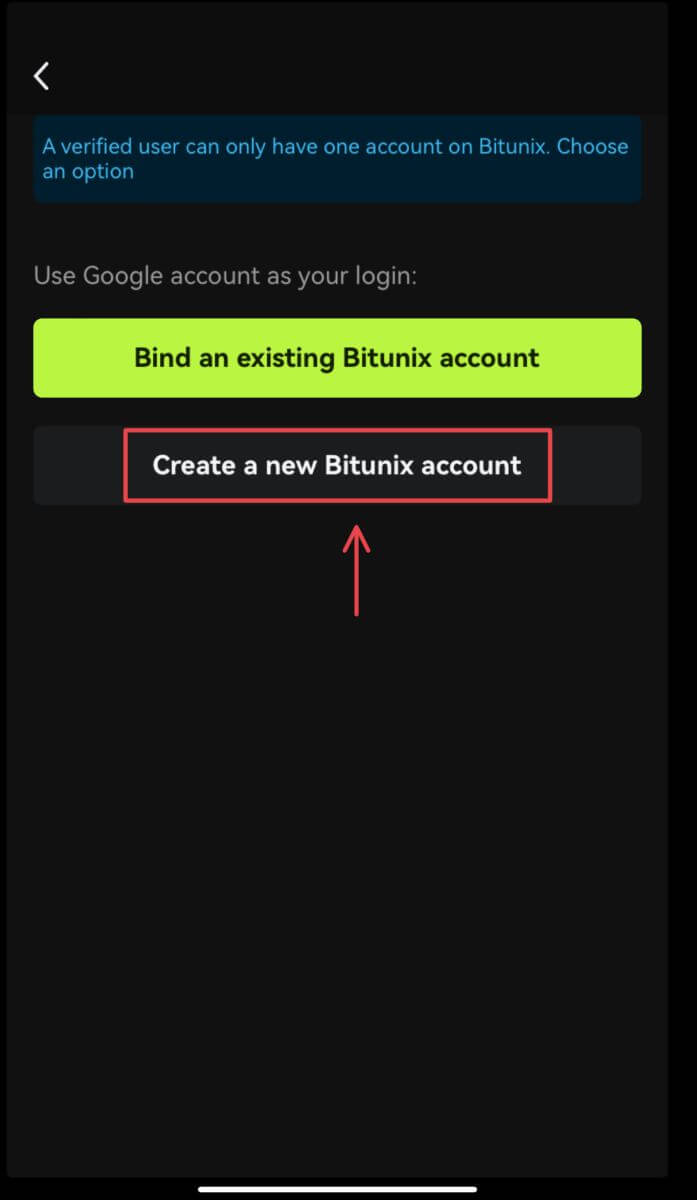
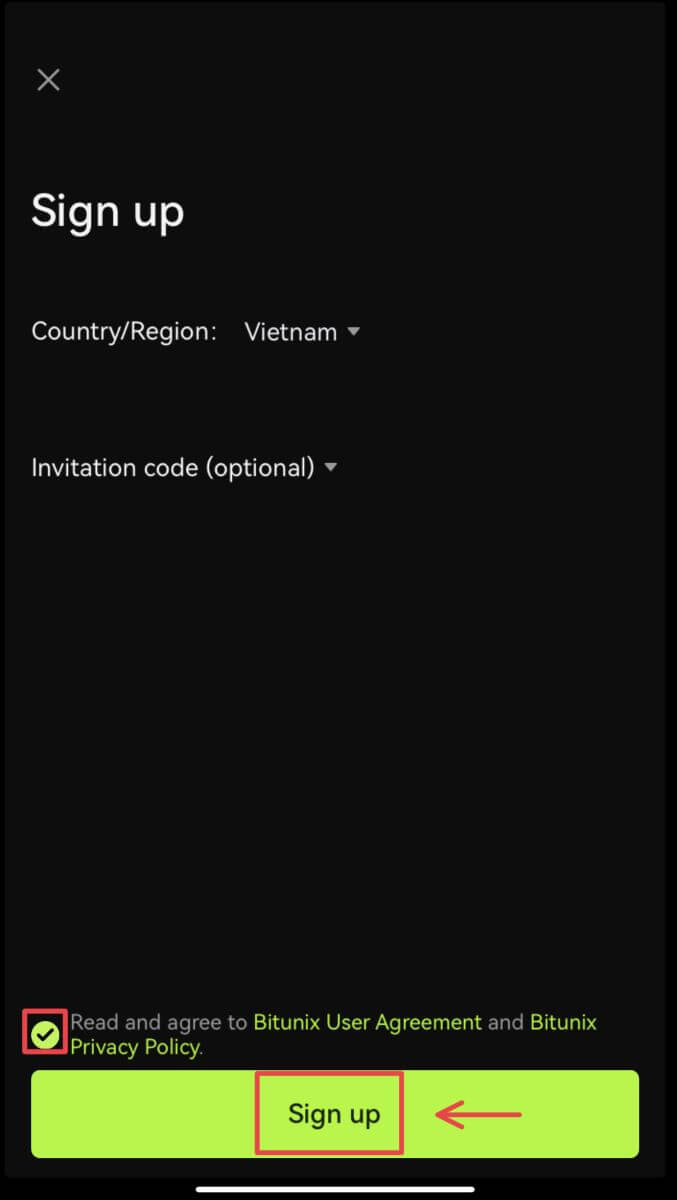 6. Ați terminat cu înregistrarea și puteți începe să tranzacționați pe Bitunix.
6. Ați terminat cu înregistrarea și puteți începe să tranzacționați pe Bitunix. 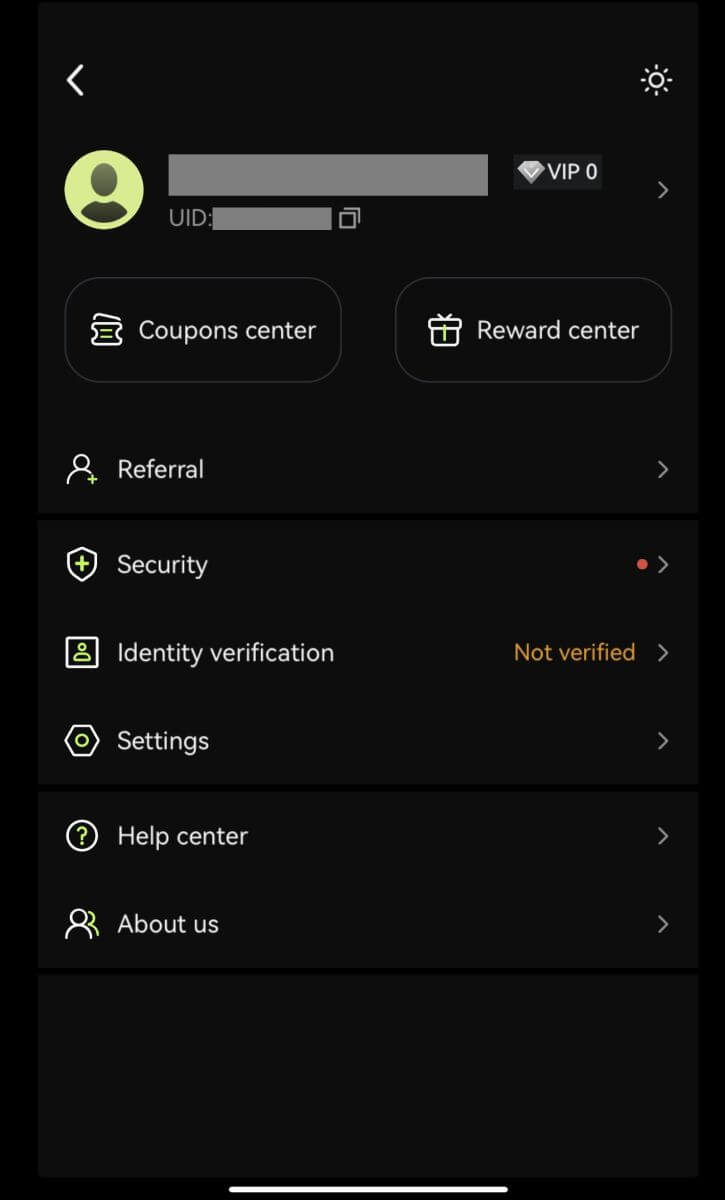
Înregistrați-vă cu contul Apple:
3. Selectați [Apple]. Vi se va solicita să vă conectați la Bitunix folosind contul Apple. Atingeți [Continuați cu codul de acces]. 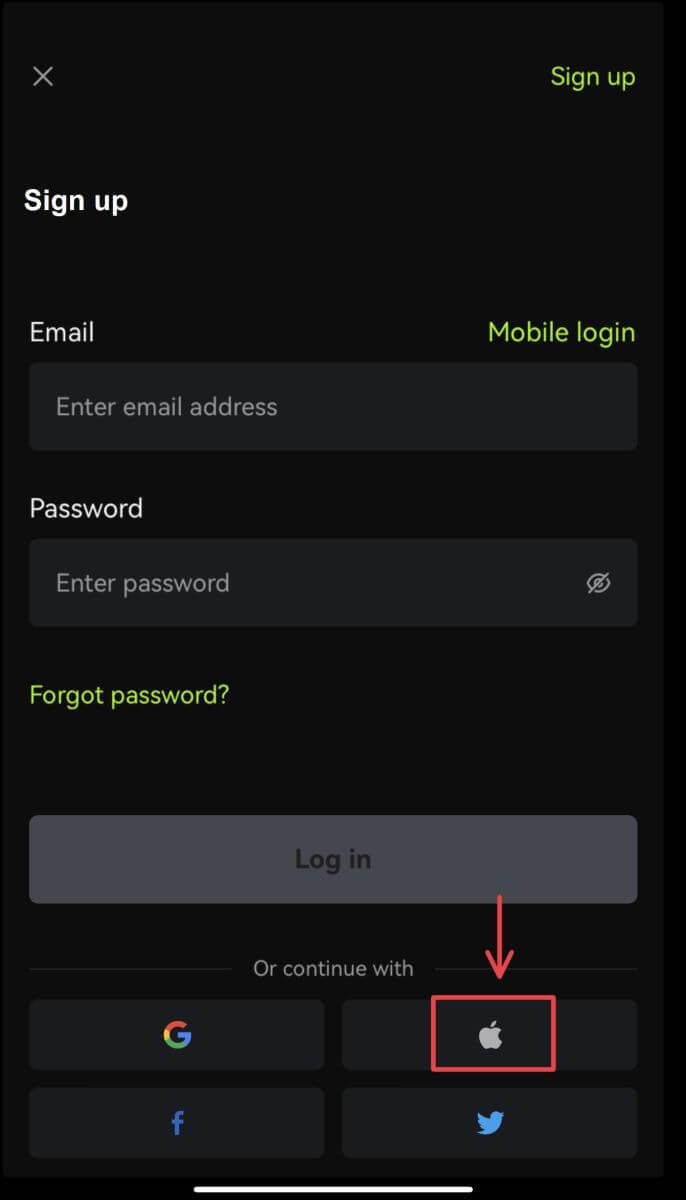
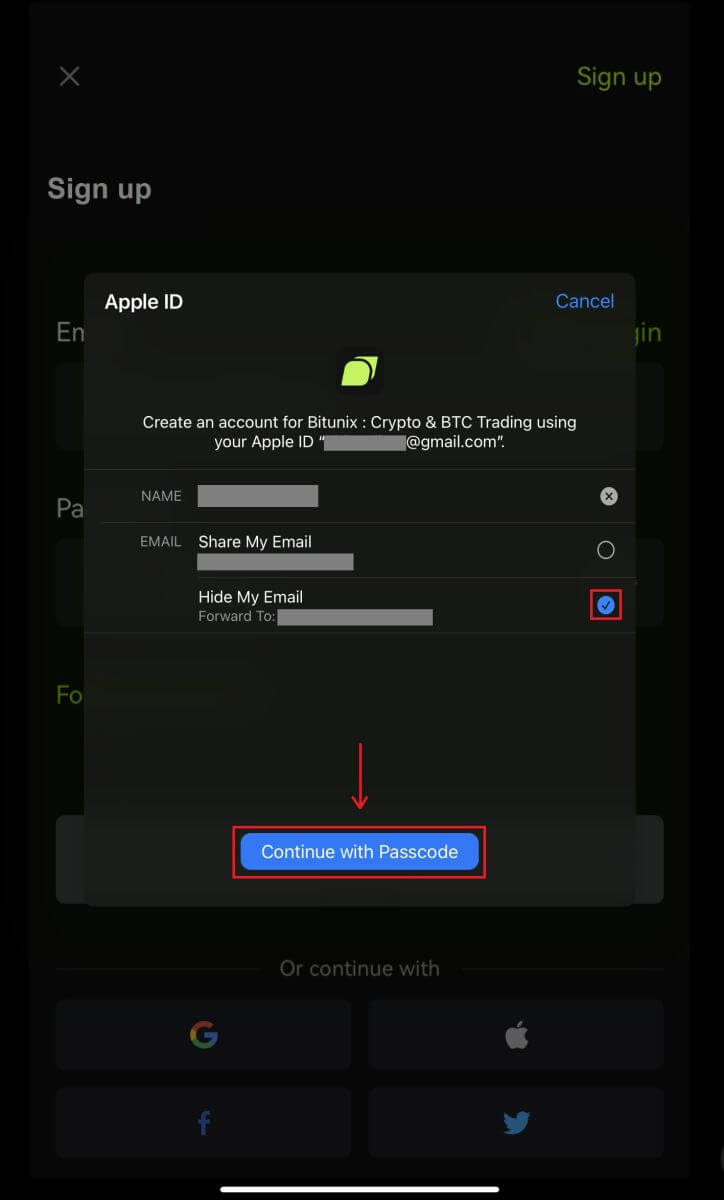 4. Completați informațiile dvs. Acceptați termenii și faceți clic pe [Înscrieți-vă].
4. Completați informațiile dvs. Acceptați termenii și faceți clic pe [Înscrieți-vă]. 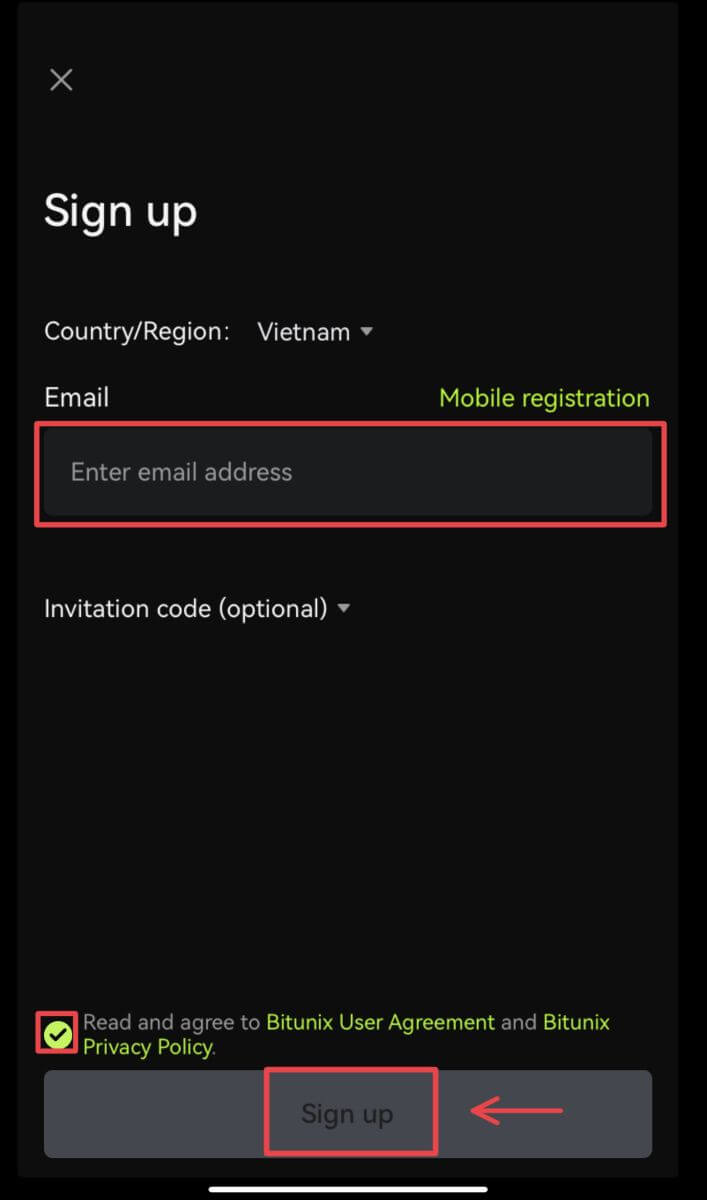
5. Ați terminat cu înregistrarea și puteți începe să tranzacționați pe Bitunix. 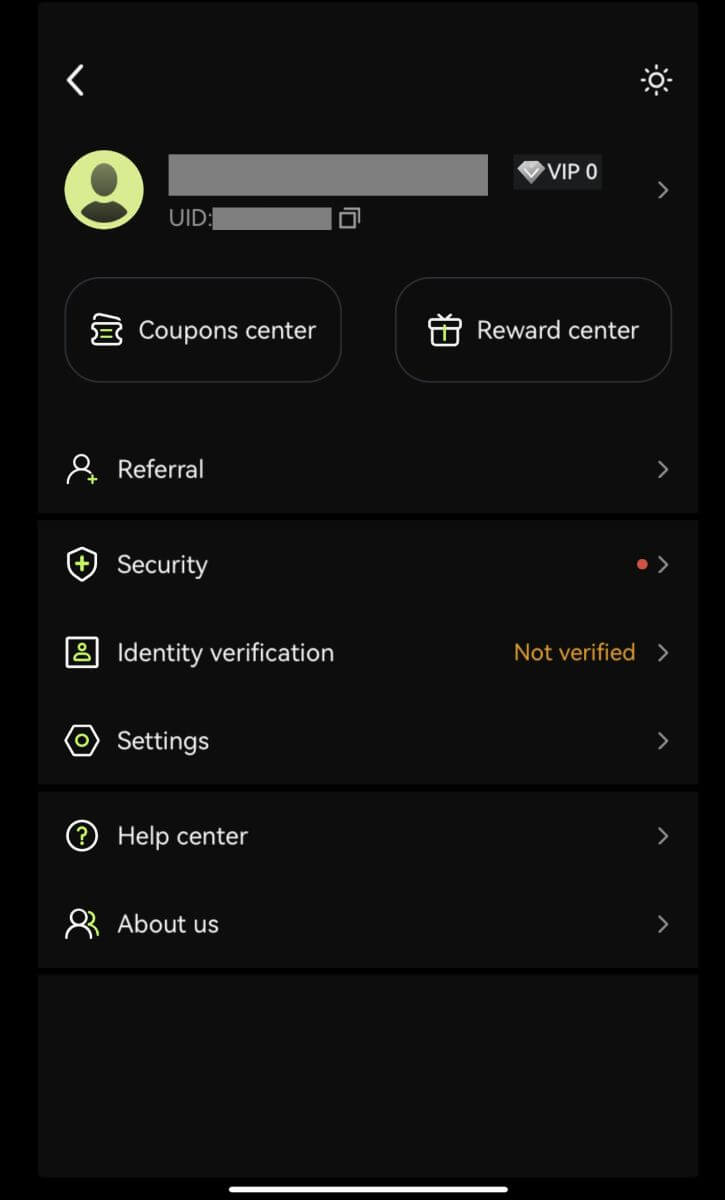
Întrebări frecvente (FAQ)
Care sunt beneficiile Bitunix Newcomers
Bitunix oferă o serie de sarcini exclusive pentru nou-veniți pentru utilizatorii nou înregistrați, inclusiv sarcini de înregistrare, sarcini de depozit, sarcini de tranzacționare și așa mai departe. Prin finalizarea sarcinilor urmând instrucțiunile, utilizatorii noi vor putea primi beneficii în valoare de până la 5.500 USDT.
Cum să verificați sarcinile și beneficiile noilor veniți
Deschideți site-ul Bitunix și faceți clic pe Bonus de bun venit în partea de sus a barei de navigare, apoi verificați starea sarcinii. 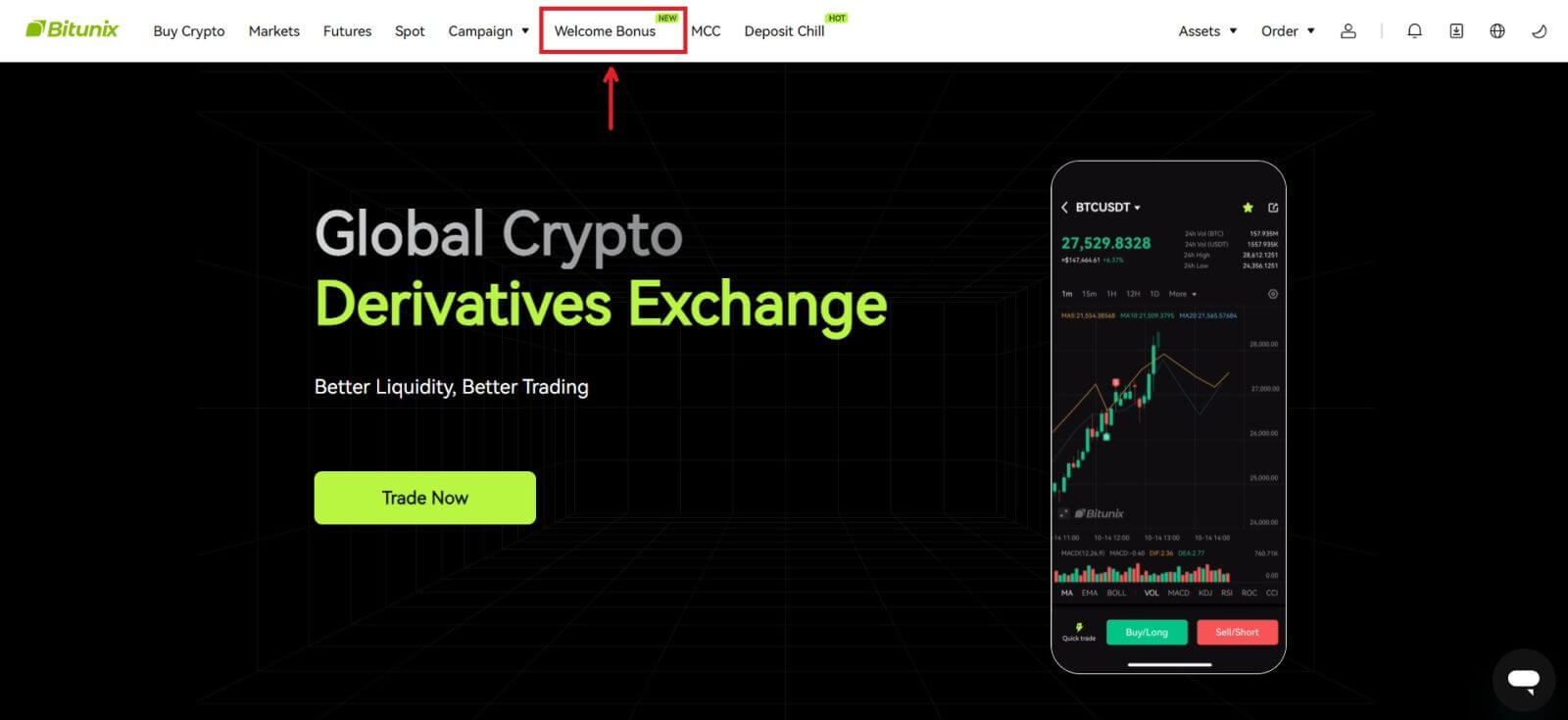
Sarcini de cutie misterioasă
Acestea includ înregistrarea completă, depunerea completă, verificarea completă a numelui real și tranzacționarea completă. Recompensele cutie misterioasă: includ USDT, ETH, BTC, bonus futures etc.
Pentru a deschide o casetă misterioasă: Faceți clic pe Deschide caseta misterioasă pentru a participa la tombolă. Pentru a deschide o cutie misterioasă, mai întâi trebuie să câștigați o intrare. Cu cât finalizați mai multe sarcini, cu atât veți primi mai multe intrări pentru a deschide caseta. 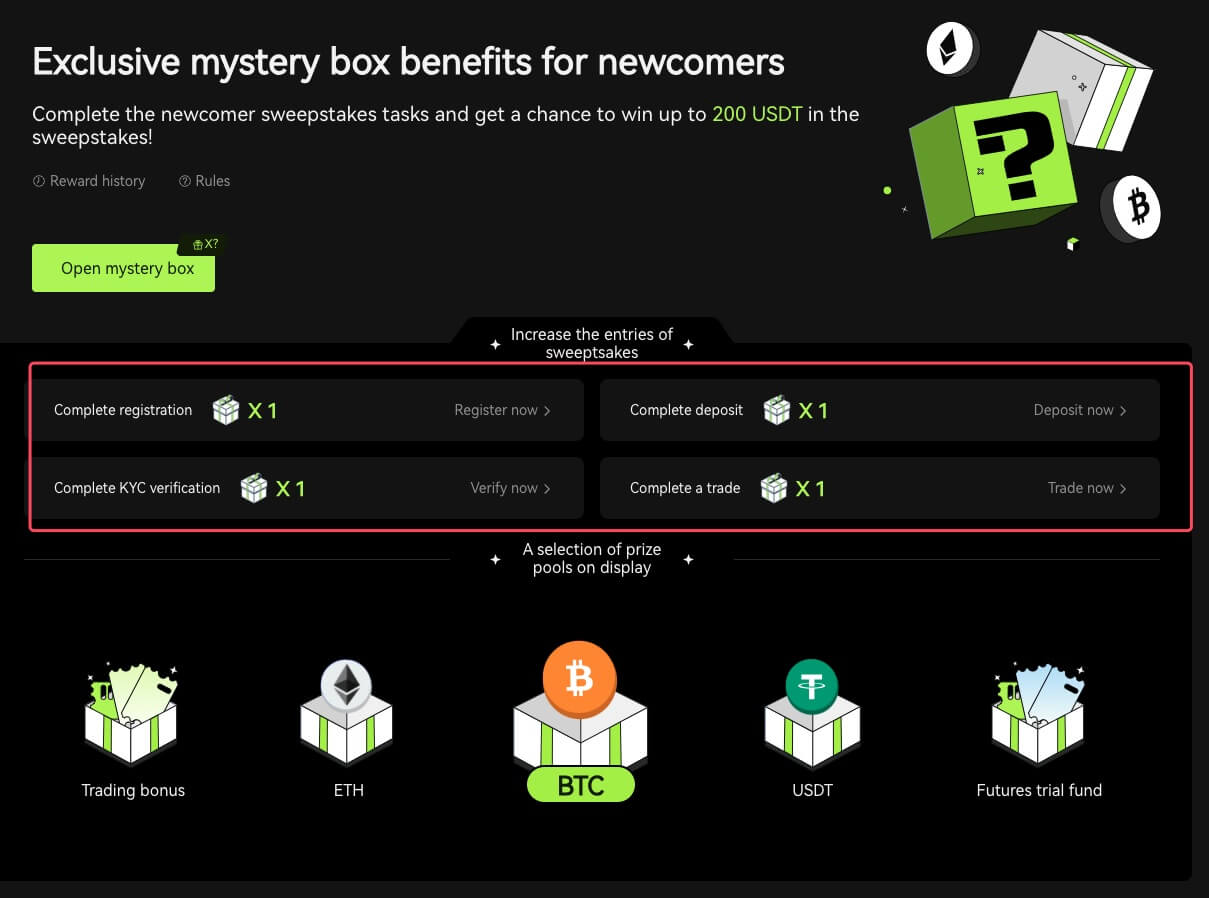
Sarcina de tranzacționare pentru noul venit
După finalizarea înregistrării și a tranzacționării futures, sistemul va calcula automat volumul acumulat de tranzacționare futures. Cu cât este mai mare volumul cumulativ de tranzacționare cu contracte futures, cu atât mai multe bonusuri futures puteți obține.
De ce nu pot primi coduri de verificare prin SMS
Dacă nu puteți activa autentificarea prin SMS, vă rugăm să verificați lista noastră globală de acoperire SMS pentru a vedea dacă locația dvs. este acoperită. Dacă locația dvs. nu este afișată, vă rugăm să utilizați Google Authentication ca autentificare principală cu doi factori.
Dacă ați activat Autentificarea prin SMS sau locuiți într-o țară sau regiune acoperită de lista noastră globală de acoperire SMS, dar încă nu puteți primi coduri SMS, vă rugăm să urmați pașii următori:
- Verificați dacă telefonul dvs. are un semnal puternic de rețea.
- Dezactivați orice software antivirus, firewall și/sau de blocare a apelurilor de pe telefonul dvs. mobil care ar putea bloca numărul nostru de coduri SMS.
- Reporniți smartphone-ul.
- Utilizați verificarea vocală.
Cum se verifică contul în Bitunix
Unde îmi pot verifica contul?
Puteți accesa verificarea identității din [Avatar] - [KYC]. Puteți verifica nivelul actual de verificare pe pagină, care determină limita de tranzacționare a contului dumneavoastră Bitunix. Pentru a vă mări limita, vă rugăm să completați nivelul de verificare a identității respectiv.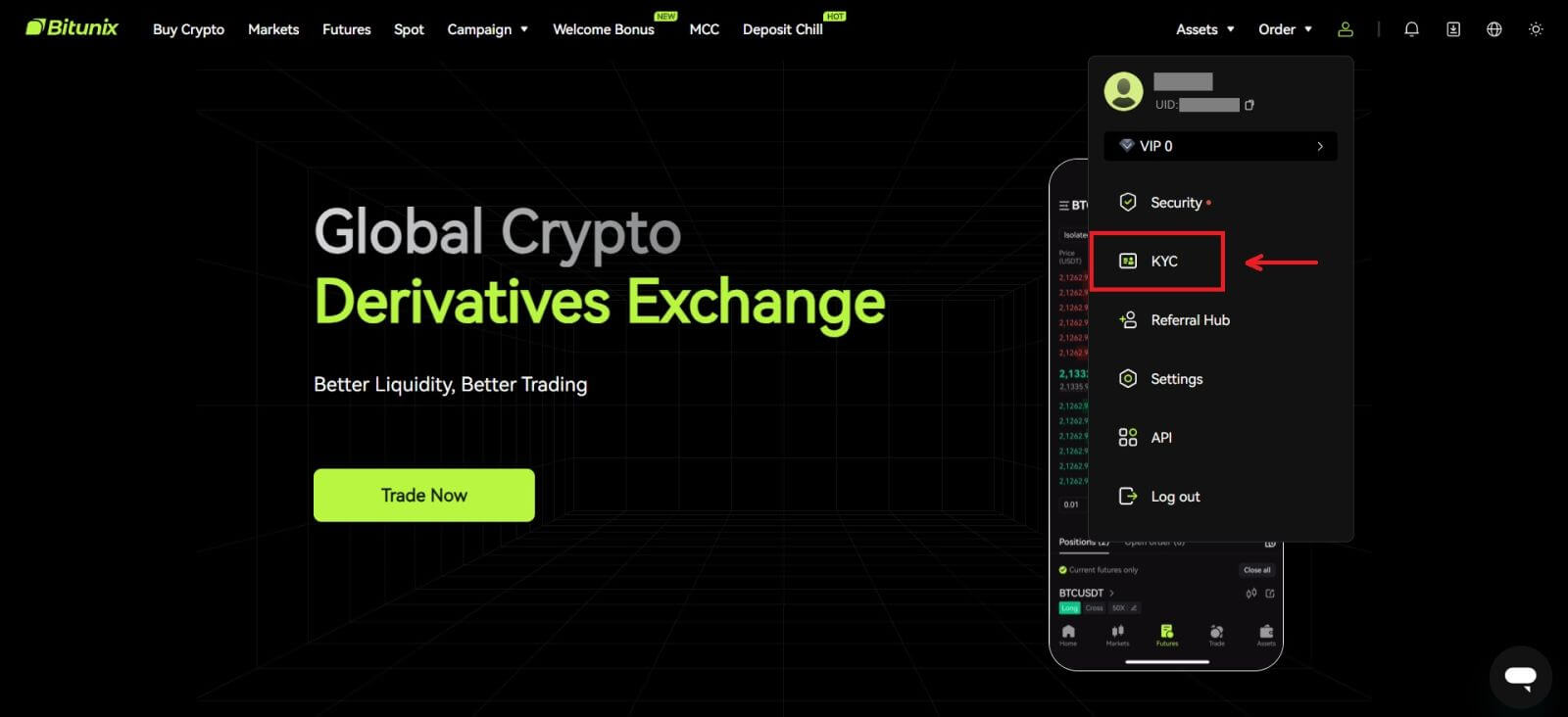
Cum se finalizează verificarea identității? Un ghid pas cu pas
Verificare de bază
1. După ce ați ajuns pe pagina „Verificarea identității”, selectați „Verificare de bază” sau „Verificare avansată” (Este necesară finalizarea verificării de bază înainte de verificarea avansată). Faceți clic pe [Verificare]. 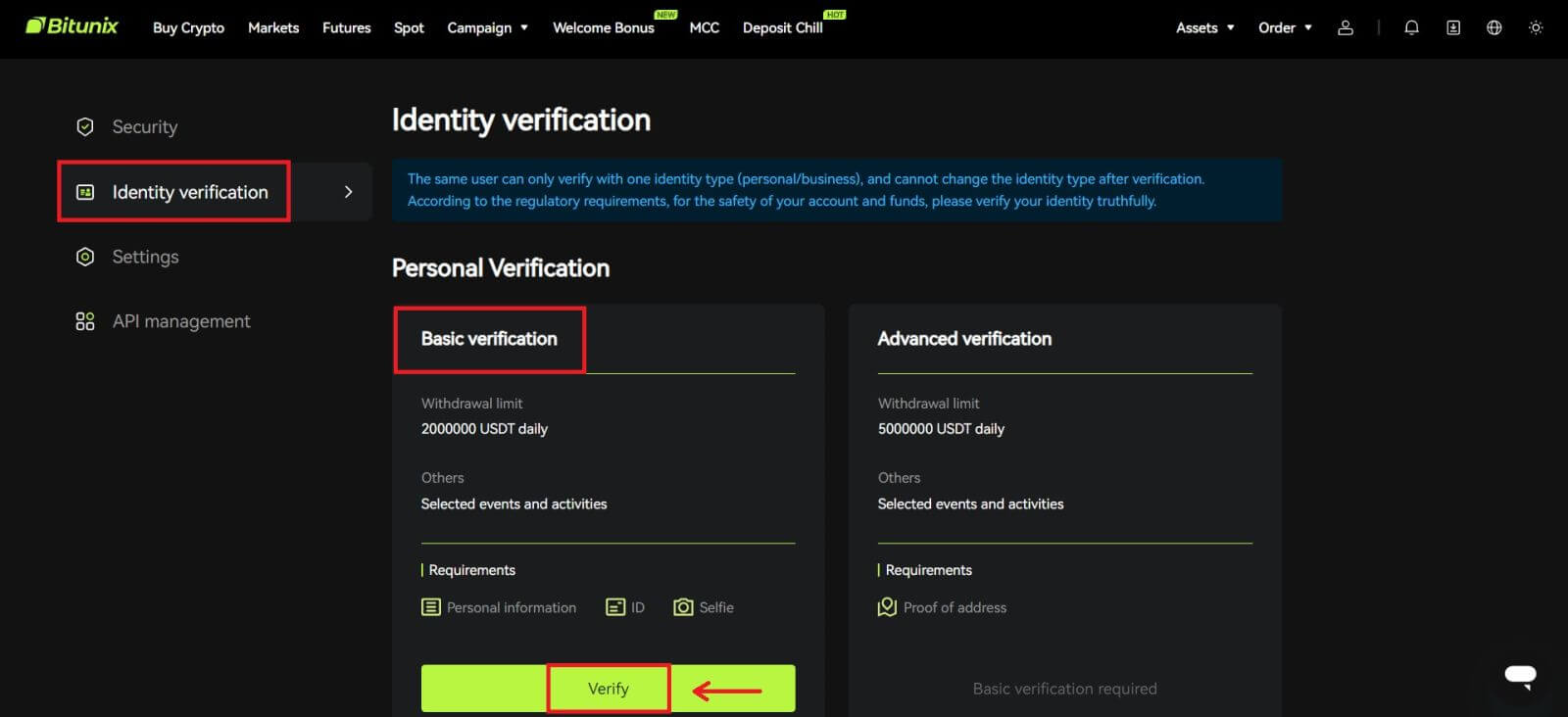
2. Selectați țara sau regiunea, tipul ID și introduceți numărul dvs. de identificare, numele și data nașterii urmând instrucțiunile, faceți clic pe [Next]. 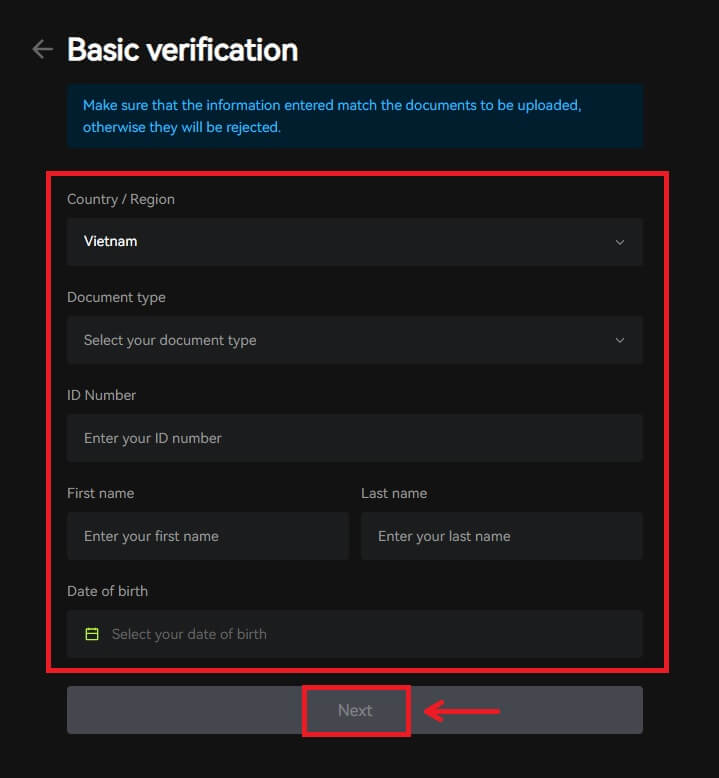
3. Încărcați partea din față și din spate a actului de identitate selectat, precum și o fotografie cu dvs. ținând ID-ul și o hârtie cu Bitunix și data curentă scrisă, faceți clic pe [Trimite]. Verificarea KYC va fi finalizată după ce Bitunix examinează documentele și informațiile pe care le-ați trimis. 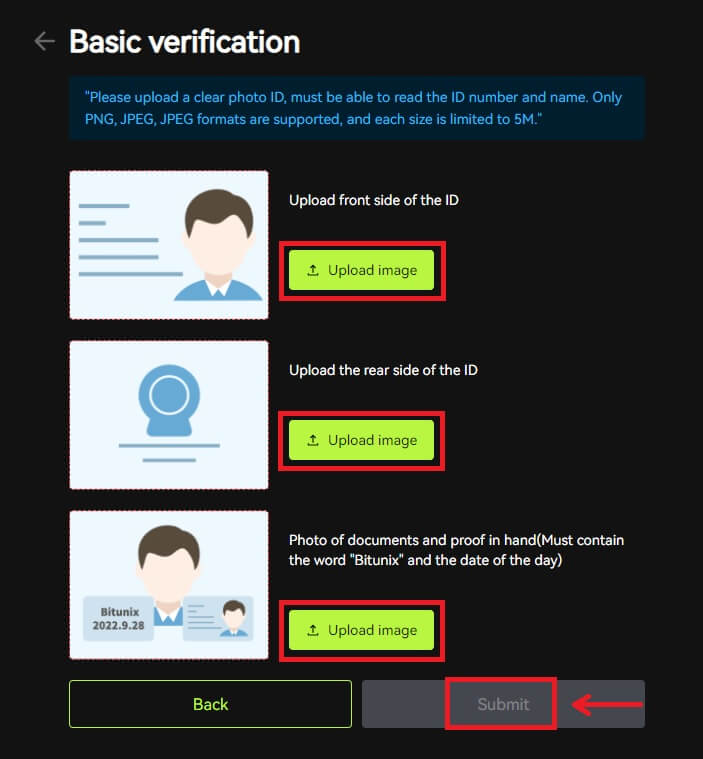
Verificare avansată
1. După finalizarea verificării de bază, acum puteți verifica pentru verificarea avansată. Faceți clic pe [Verificare] pentru a începe. 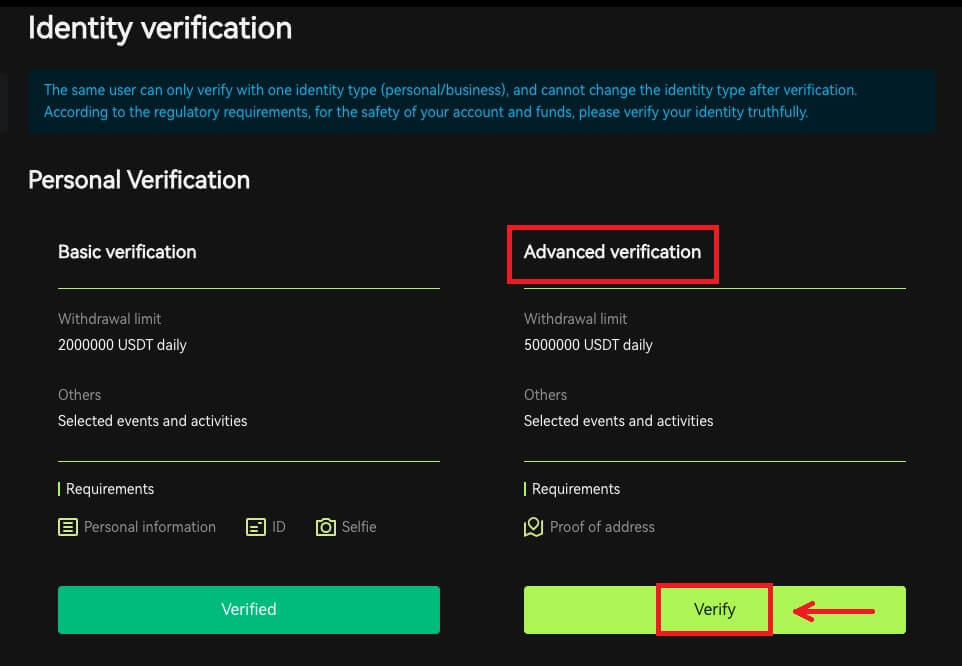
2. Selectați țara/regiunea și introduceți orașul, adresa de reședință legală și codul poștal, faceți clic pe [Next].  3. Încărcați o dovadă validă de adresă urmând instrucțiunile, faceți clic pe [Trimite]. Verificarea KYC avansată va fi finalizată după ce Bitunix examinează documentele și informațiile pe care le-ați trimis.
3. Încărcați o dovadă validă de adresă urmând instrucțiunile, faceți clic pe [Trimite]. Verificarea KYC avansată va fi finalizată după ce Bitunix examinează documentele și informațiile pe care le-ați trimis. 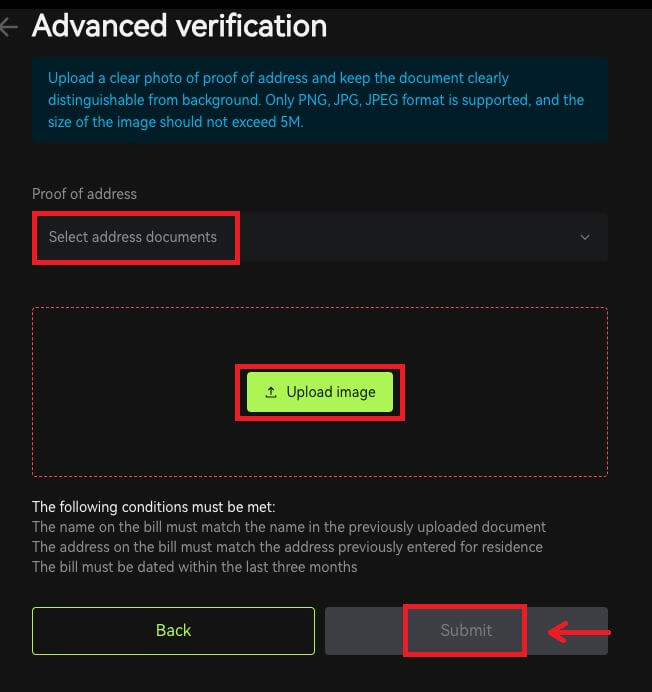
Notă
1. Cărțile de identitate trebuie să aibă o fotografie cu ambele părți. Vă rugăm să furnizați o traducere oficială în limba engleză pentru scrisori non-romane.
2. Vă rugăm să furnizați o fotografie a dvs. în care aveți pașaportul sau actul de identitate cu fotografie. În aceeași imagine, trebuie să notați data - și o notă cu cuvântul „Bitunix”. Asigurați-vă că fața dvs. este clar vizibilă și că toate informațiile de pe actul de identitate sunt clar lizibile.
3. Dovada adresei (o declarație, cum ar fi o factură de utilități, o scrisoare de la un departament guvernamental, o declarație fiscală în afara informațiilor dvs. bancare de cel puțin 90 de zile - indicând în mod clar numele și adresa dvs. de reședință. Documentul trebuie să fie cu litere romane, sau o traducere certificată în limba engleză trebuie încărcată în plus față de documentul original.
4. Tipuri de documente acceptate: JPG /PNG/JPEG, iar dimensiunea maximă a fișierelor este de 5 M.
Întrebări frecvente (FAQ)
De ce ar trebui să îmi verific identitatea contului?
Utilizatorilor li se cere să își verifice identitatea la Bitunix, parcurgând procesul nostru KYC. Odată ce contul dvs. este verificat, utilizatorii pot aplica pentru a crește limita de retragere pentru o anumită monedă dacă limita actuală nu le poate satisface nevoile.
Cu un cont verificat, utilizatorii se pot bucura și de o experiență de depunere și retragere mai rapidă și mai fluidă. Verificarea contului este, de asemenea, un pas important pentru a spori securitatea contului.
Care sunt nivelurile și beneficiile KYC
Politica KYC (Know Your Customer Well) este un control sporit al titularilor de cont și reprezintă baza instituțională pentru combaterea spălării banilor utilizată pentru prevenirea corupției și reprezintă o serie de proceduri prin care instituțiile financiare și bursele de criptomonede verifică identitatea clienților lor ca necesar. Bitunix folosește KYC pentru a identifica clienții și a analiza profilul de risc al acestora. Acest proces de certificare ajută la prevenirea spălării banilor și a finanțării activităților ilegale, în timp ce certificarea KYC este, de asemenea, necesară pentru ca utilizatorii să își mărească limitele de retragere BTC.
Următorul tabel listează limitele de retragere la diferite niveluri KYC.
| Nivelul KYC | KYC 0 (Fără KYC) | KYC Nivelul 1 | KYC Nivelul 2 (KYC avansat) |
| Limită zilnică de retragere* | ≦500.000 USDT | ≦2.000.000 USDT | ≦5.000.000 USDT |
| Limită lunară de retragere** | - | - | - |
*Limita zilnică de retragere actualizată la fiecare 00:00 AM UTC
**Limita lunară de retragere = Limită zilnică de retragere * 30 de zile
Motive și soluții comune pentru eșecurile verificării KYC
Următoarele sunt motivele și soluțiile comune pentru eșecurile verificării KYC:
| Motiv respins | Scenariu posibil | Sfaturi pentru soluții |
| ID invalid | 1. Sistemul a detectat că numele dumneavoastră complet/data nașterii de pe profil este incorectă, lipsește sau nu poate fi citită. 2. Documentul încărcat nu conține fotografia feței tale sau fotografia feței tale nu este clară. 3. Pașaportul încărcat nu conține semnătura dvs. |
1. Numele complet, data nașterii și data de valabilitate trebuie să fie afișate clar și ușor de citit. 2. Trăsăturile tale faciale trebuie să fie clar afișate. 3. Dacă încărcați o imagine de pașaport, vă rugăm să vă asigurați că pașaportul are semnătura dvs. Documentele de dovadă de identitate acceptate includ: pașaport, carte națională de identitate, permis de ședere, permis de conducere; Documentele de dovadă de identitate neacceptate includ: Viză de student, Viză de muncă, Viză de călătorie |
| Poza documentului nevalidă | 1. Calitatea documentelor încărcate poate fi neclară, decupată sau ați mascat informațiile dvs. de identitate. 2. Fotografii irelevante încărcate ale documentelor de identitate sau a dovadă de adresă. |
1. Numele dvs. complet, data nașterii și data de valabilitate trebuie să fie citite și asigurați-vă că toate colțurile documentului sunt afișate clar. 2. Vă rugăm să reîncărcați orice documente de identitate acceptabile, cum ar fi pașaportul, cartea națională de identitate sau permisul de conducere. |
| Dovada de adresă nevalidă | 1. Dovada de adresă furnizată nu este în ultimele trei luni. 2. Dovada adresei furnizată arată numele altei persoane în loc de numele dvs. 3. Un document inacceptabil pentru dovada adresei depus. |
1. Dovada adresei trebuie datată/eliberată în ultimele trei luni (documentele mai vechi de trei luni vor fi respinse). 2. Numele dumneavoastră trebuie să apară clar pe documente. 3. Nu poate fi același document cu Dovada identității. Dovada adresei acceptate Documentele includ:Facturi de utilități Extrase bancare oficialeDovada rezidențială eliberată de guvern Facturi de internet/TV prin cablu/linie telefonică de la domiciliu Declarații fiscale/facturi de impozite consiliului Dovada de adresă neacceptată Documentele includ: carte de identitate, permis de conducere, pașaport, extras de cont telefon mobil, locație acord, document de asigurare, facturi medicale, bon de tranzacție bancară, scrisoare de recomandare bancară sau companie, factură scrisă de mână, chitanță pentru achiziții, permise de frontieră |
| Captură de ecran / Document nu este original | 1. Sistemul detectează o captură de ecran, o copie scanată sau un document tipărit care nu sunt acceptabile. 2. Sistemul detectează o copie pe hârtie în locul documentului original. 3. Sistemul detectează fotografii alb-negru ale documentelor. |
1. Vă rugăm să vă asigurați că documentul încărcat este formatul original de fișier/PDF. 2. Asigurați-vă că fotografia încărcată nu a fost editată cu software-uri de procesare a imaginilor (Photoshop, etc) și că nu este o captură de ecran. 3. Vă rugăm să încărcați un document/fotografie colorat. |
| Lipsește pagina documentului | Unele pagini din documentele încărcate lipsesc. | Vă rugăm să încărcați o fotografie nouă a documentului cu toate cele patru colțuri vizibile și o fotografie nouă a documentului (fața și spatele). Vă rugăm să vă asigurați că pagina documentului cu detalii importante este inclusă. |
| Document deteriorat | Calitatea documentului încărcat este slabă sau deteriorată. | Asigurați-vă că întregul document este vizibil sau lizibil; nu este deteriorat și nu există strălucire pe fotografie. |
| Document expirat | Data de pe actul de identitate încărcat este expirată. | Asigurați-vă că actul de identitate este încă în perioada de valabilitate și nu a expirat încă. |
| Limbaj nerecunoscut | Documentul este încărcat în limbi neacceptate, cum ar fi arabă, sinhala etc. | Vă rugăm să încărcați un alt document cu caractere latine sau pașaportul internațional. |